Page 1
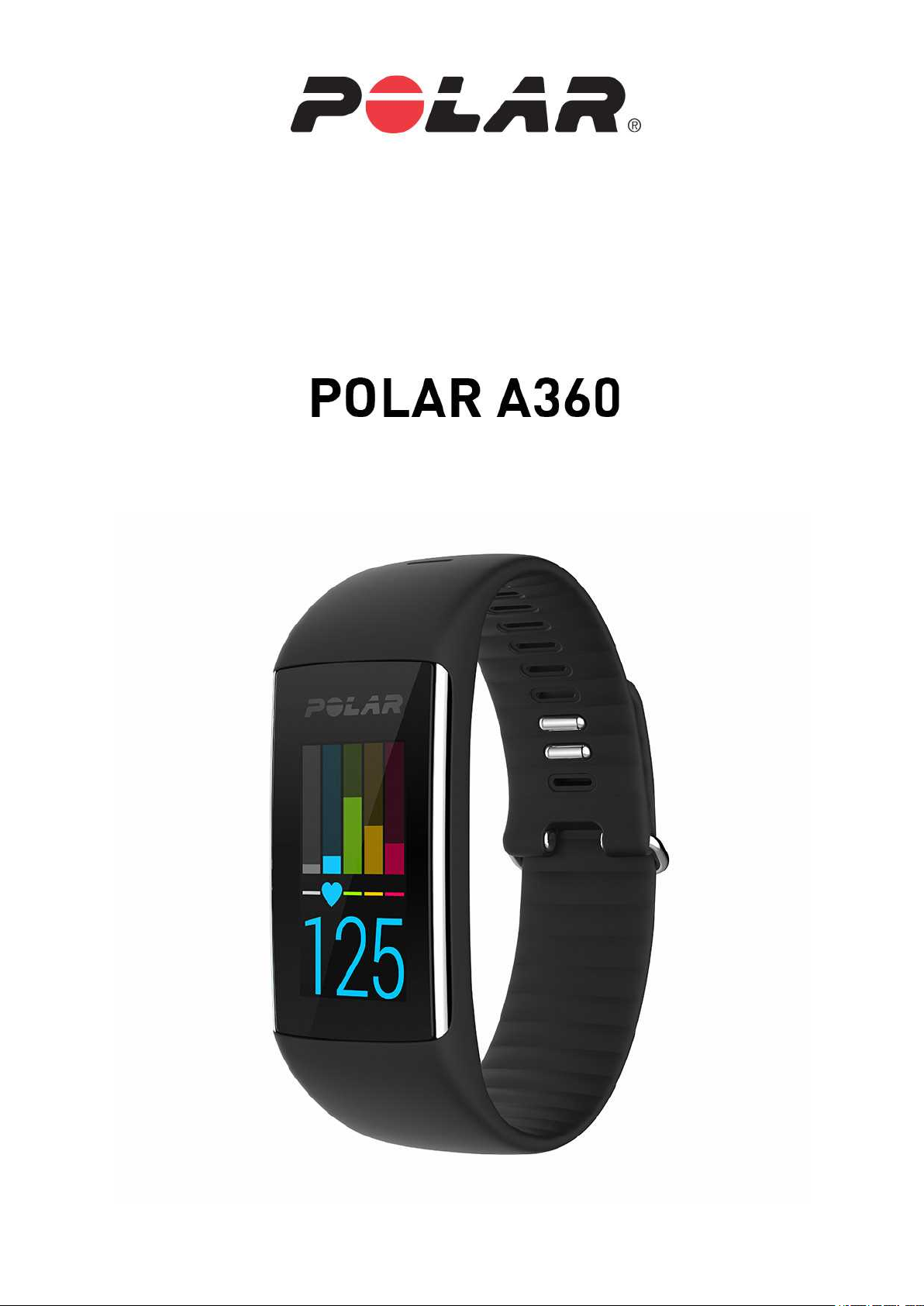
MANUALE D’USO
Page 2
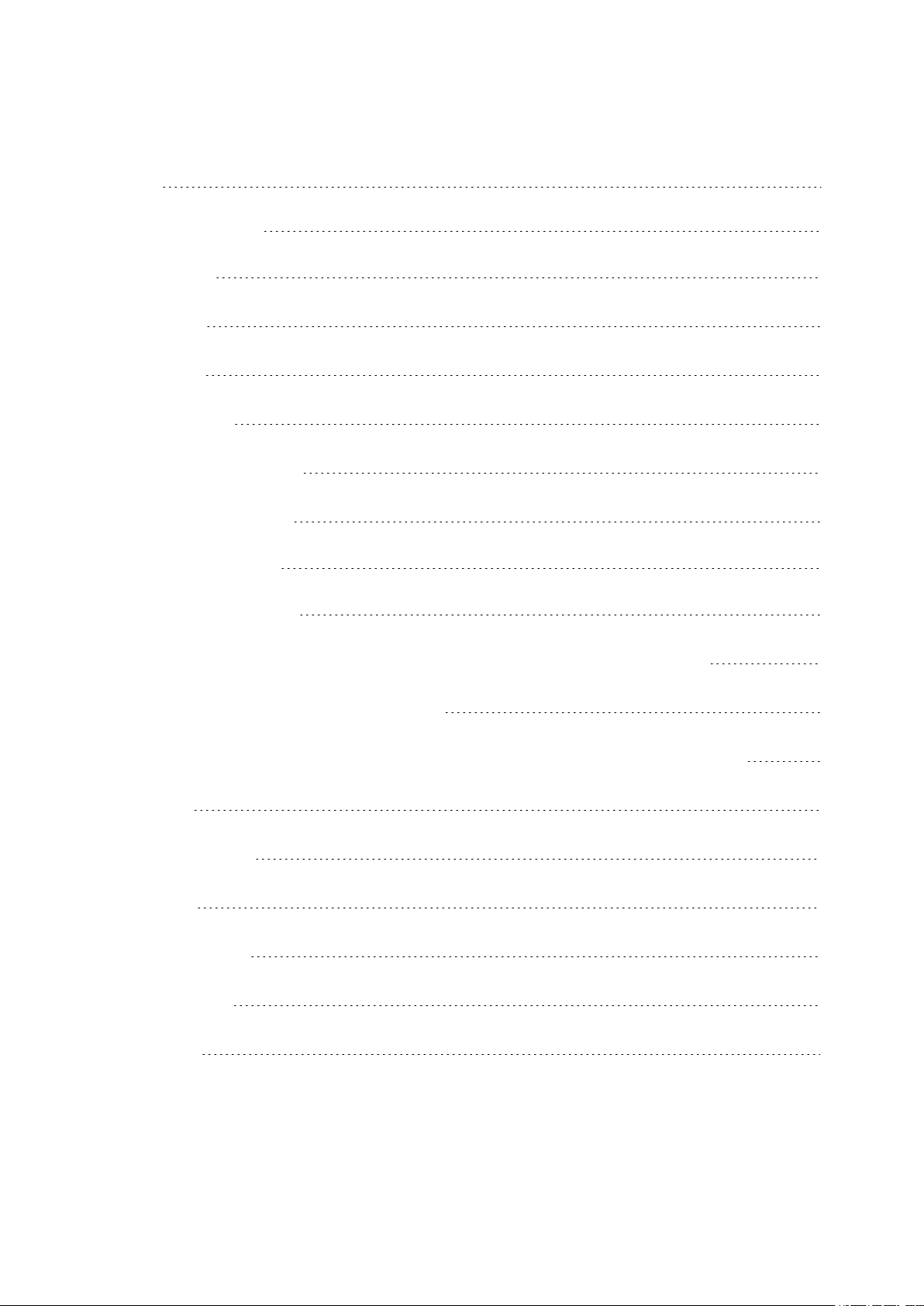
INDICE
Indice 2
A360 Manuale d'uso 8
Introduzione 8
Polar A360 8
Cavo USB 9
App Polar Flow 9
Software Polar FlowSync 9
Servizio web Polar Flow 9
Operazioni preliminari 10
Configurazione dell’A360 10
Scegliere un’opzione di configurazione: computer o dispositivo mobile compatibile. 10
Opzione A: configurazione con il computer 10
Opzione b: configurazione con l’app Polar Flow utilizzando il dispositivo mobile o il tablet 11
Cinturino 13
Struttura del menu 13
Attività 14
La mia giornata 14
Allenamento 14
Preferiti 15
2
Page 3
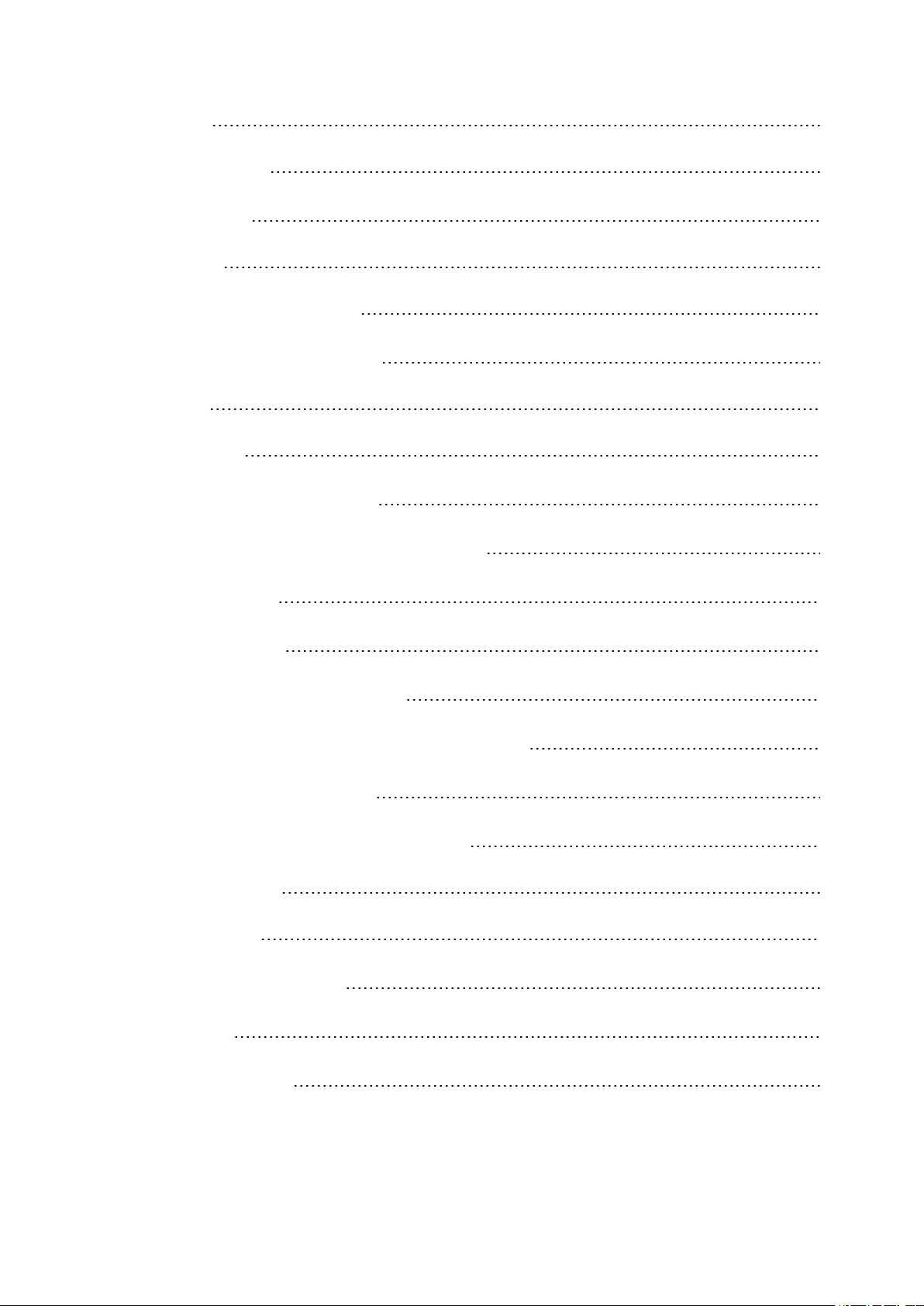
Impostazioni 16
Impostazioni display 16
ImpostazioneOra 16
Modalità aereo 17
Attivazione della modalità aereo 17
Disattivazione della modalità aereo 17
Allenamento 18
Indossare l’A360 18
Avvio di una sessione di allenamento 19
Avvio di una sessione di allenamento con un obiettivo 20
Durante l'allenamento 20
Display allenamento 20
Allenamento con frequenza cardiaca 20
Allenamento con un obiettivo basato su durata o calorie 21
Allenamento con obiettivo a fasi 22
Interruzione/arresto di unasessione di allenamento 22
Riepilogo allenamento 24
Dopo l'allenamento 24
Riepilogo allenamento nell’A360 24
App Polar Flow 25
Servizio web Polar Flow 25
3
Page 4
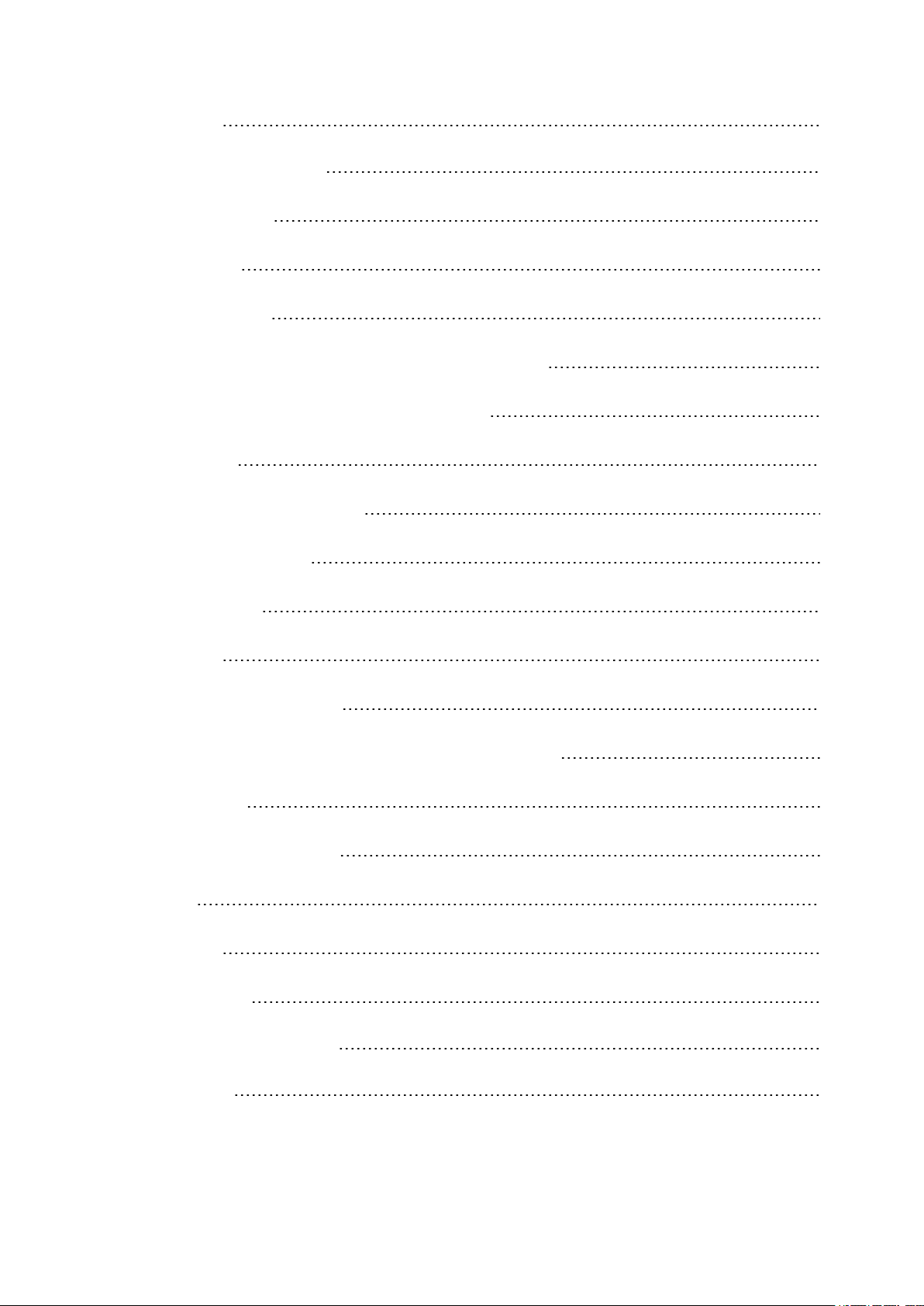
Caratteristiche 26
Rilevamento dell'attività 24/7 26
Obiettivo di attività 26
Dati di attività 26
Avviso di inattività 27
Informazioni sul sonno nel servizio web Flow e nell’app Flow 27
Dati di attività nell'app Flow e nel servizio web Flow 28
Notifiche Smart 28
Impostazioni Smart notifications 28
Mobile app Polar Flow 28
Non disturbare 29
Telefono 29
Come funzionano le notifiche 30
La funzione Notifiche funziona tramite connessione Bluetooth. 30
Profili sport Polar 30
Funzioni Polar Smart Coaching 30
Calorie 31
Zone di FC 31
Trainingbenefit 36
App Polar Flow e servizio web 38
App Polar Flow 38
4
Page 5
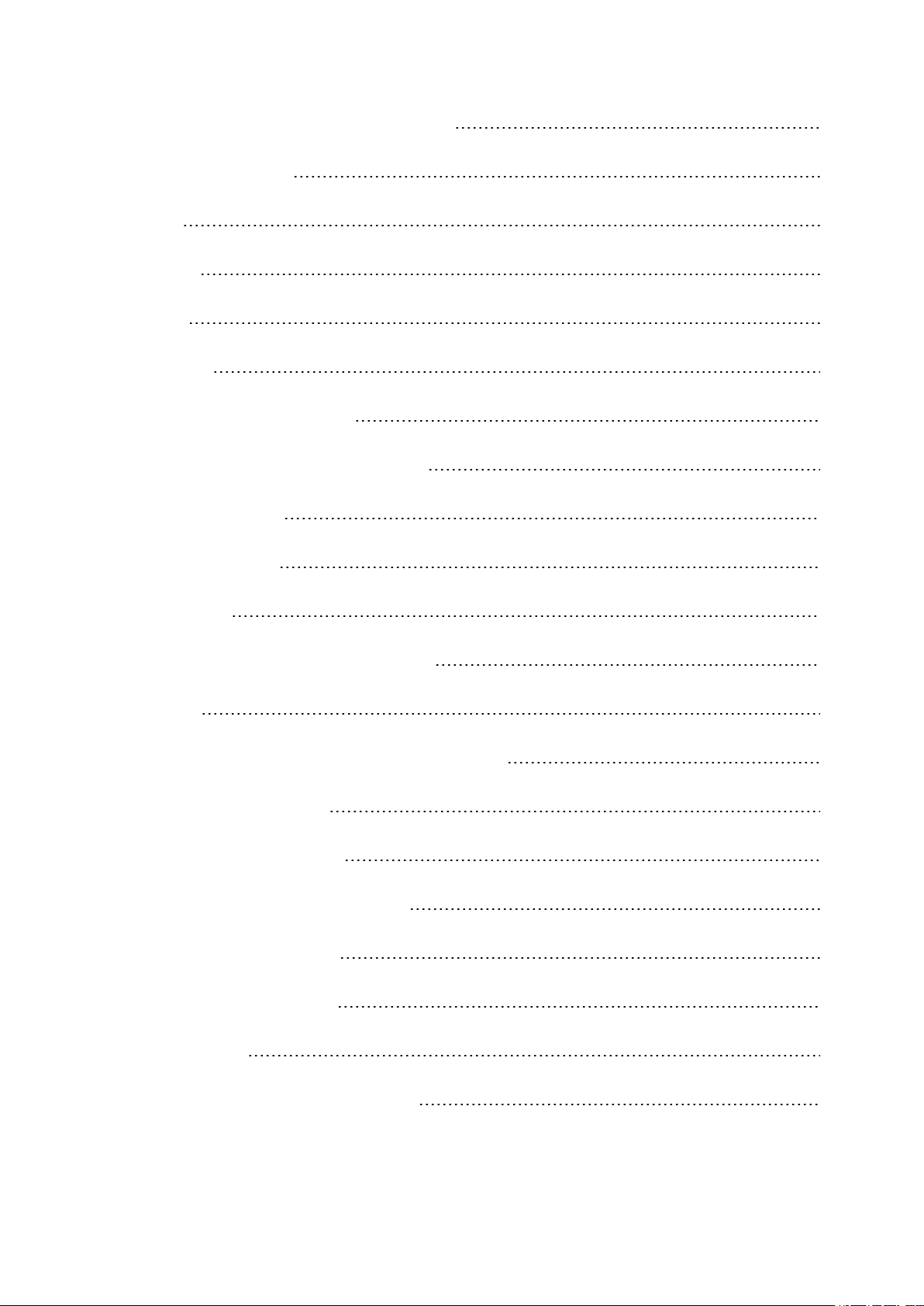
Associazione di un dispositivo mobile all’A360 38
Servizio web Polar Flow 39
Feed 39
Esplora 39
Diario 40
Progressi 40
Pianificazionedell’allenamento 40
Creazione di un obiettivo di allenamento 40
Obiettivo rapido 41
Obiettivo a fasi 41
Preferiti 41
Sincronizzazione degli obiettivi sull’A360 42
Preferiti 42
Aggiunta di un obiettivo di allenamento ai preferiti: 42
Modifica di un preferito 42
Rimozione di un preferito 43
Profili sport Polar nel servizio web Flow 43
Aggiunta di un profilo sport 43
Modifica di un profilo sport 43
Sincronizzazione 44
Sincronizzazione con la mobile app Flow 44
5
Page 6
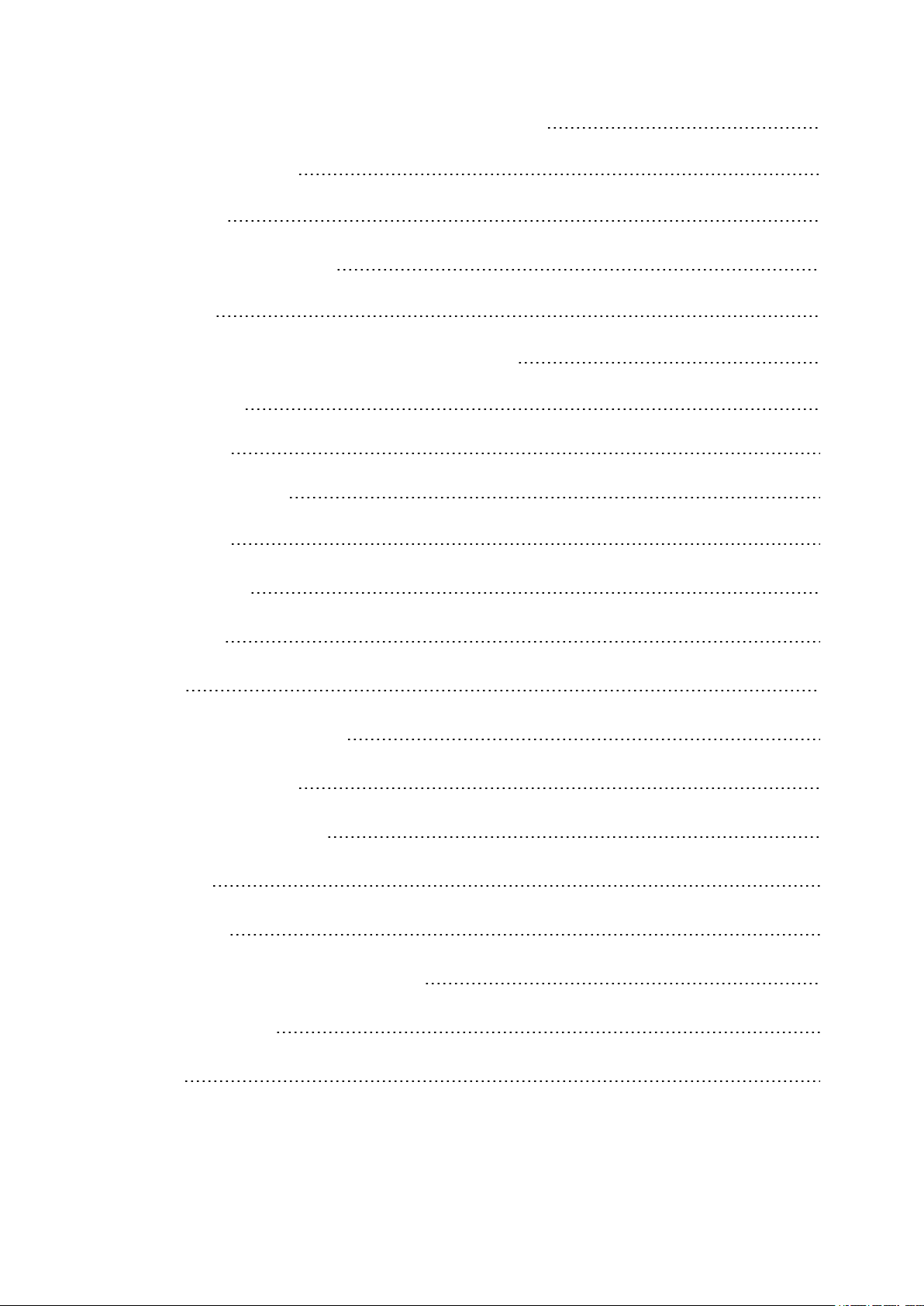
Sincronizzazione con il servizio web Flow tramite FlowSync 45
Aggiornamento firmware 46
Con computer 46
Con dispositivo mobile o tablet 46
Associazione 47
Associazione di un sensore di frequenza cardiaca all’A360 47
Riavvio dell’A360 48
Reset dell’A360 49
Informazioni importanti 50
Cura dell’A360 50
Conservazione 51
Assistenza 51
Batterie 52
Carica della batteria dell’A360 52
Durata della batteria 53
Avvisi di batteria scarica 53
Precauzioni 54
Interferenze 54
Riduzionedei rischi durante l'allenamento 54
Informazioni tecniche 55
A360 55
6
Page 7
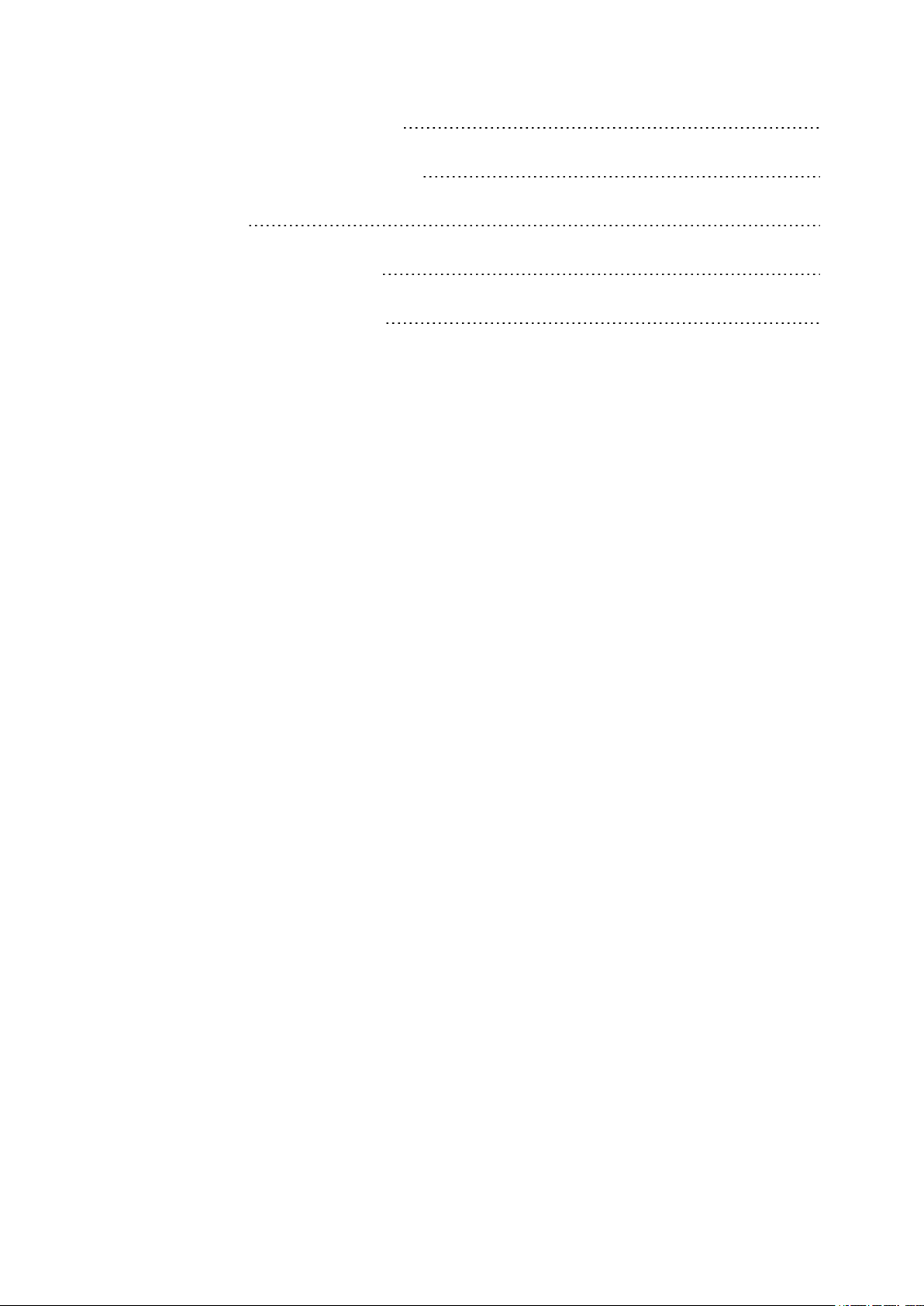
Software Polar FlowSync e cavo USB 56
Compatibilità della mobile app Polar Flow 57
Impermeabilità 57
Garanzia Internazionale limitata Polar 58
Clausola esonerativa di responsabilità 59
7
Page 8
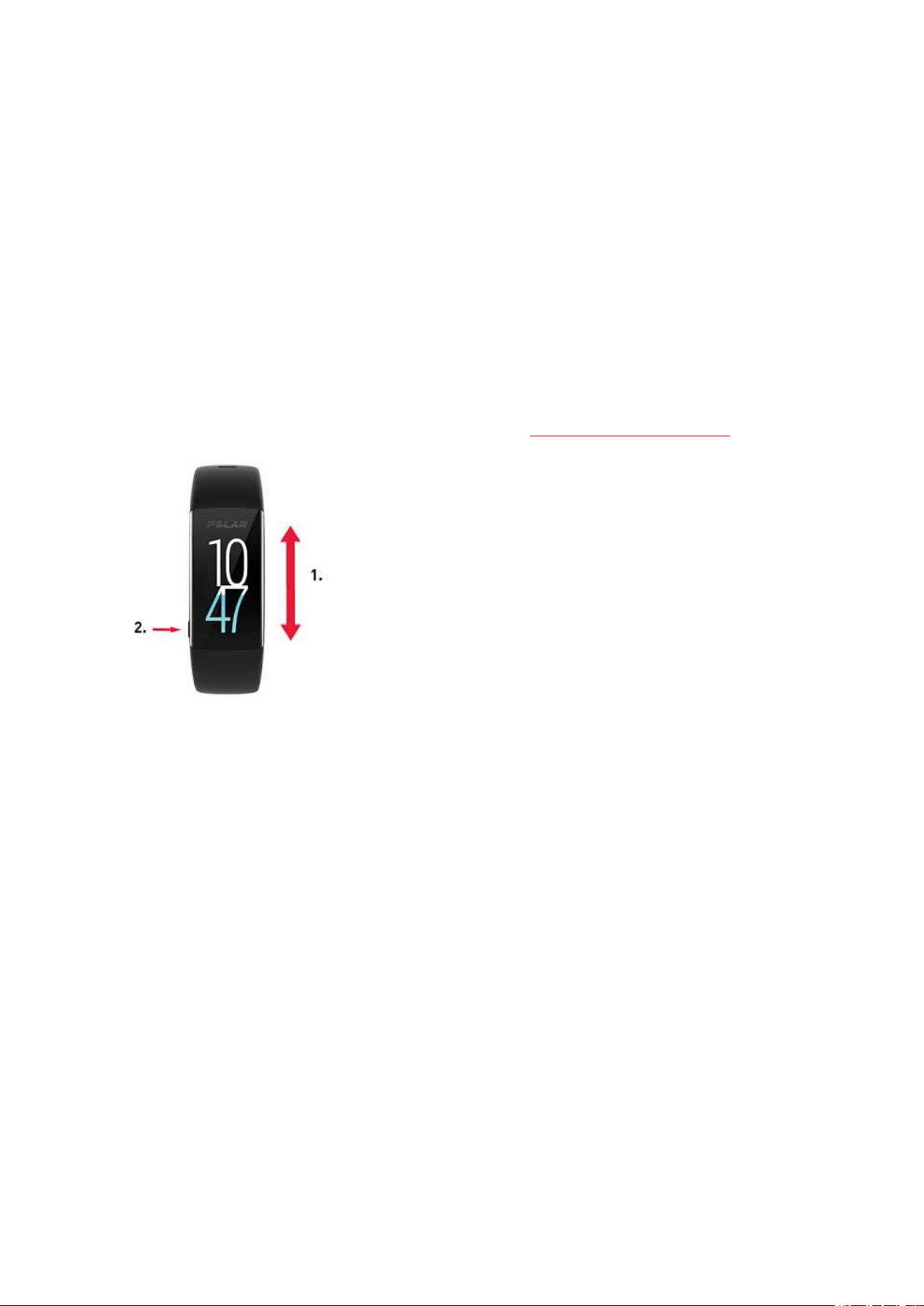
A360 MANUALE D'USO
INTRODUZIONE
Congratulazioni per l'acquisto del nuovo A360! Questo fitness tracker impermeabile dispone di letturaottica
della frequenza cardiaca dal polso da polso, funzioni di Smart Coaching Polar e funzioni smartwatch, come
notifiche da smartphone e touchscreen a colori. Con la misurazione dell’attività 24/7, A360 incoraggia l’utente
ad una vita più attiva e più sana. È possibile ottenere un descrizione immediata dell’attività quotidiana
sull’A360 o con l’app Polar Flow. Insieme al servizio web Polar Flow e all’app Flow, l’A360 consente di
comprendere come le scelte e le abitudini influiscano sul benessere.
Il presente manuale d'uso consente di iniziare ad utilizzare il nuovo A360. Per controllare i tutorial video e la
versione più recente del presente manuale d'uso, andare al sito www.polar.com/support/A360.
1. Touchscreen
2. Pulsante
l Per attivareil display: premereil pulsante o muovere il polso quando si indossa il fitness tracker.
l Per cambiare il quadrante: toccare e tenere premuto il display in modalità Ora e scorrere verso l’alto o il
basso. Quindi sceglierne uno toccandolo.
POLAR A360
Rilevare le attività nella vita quotidiana e divertirsi durante l’allenamento con il cardiofrequenzimetro da polso.
Osservare i benefici sulla salute e ottenere consigli su come raggiungere l’obiettivo di attività quotidiana.
8
Page 9
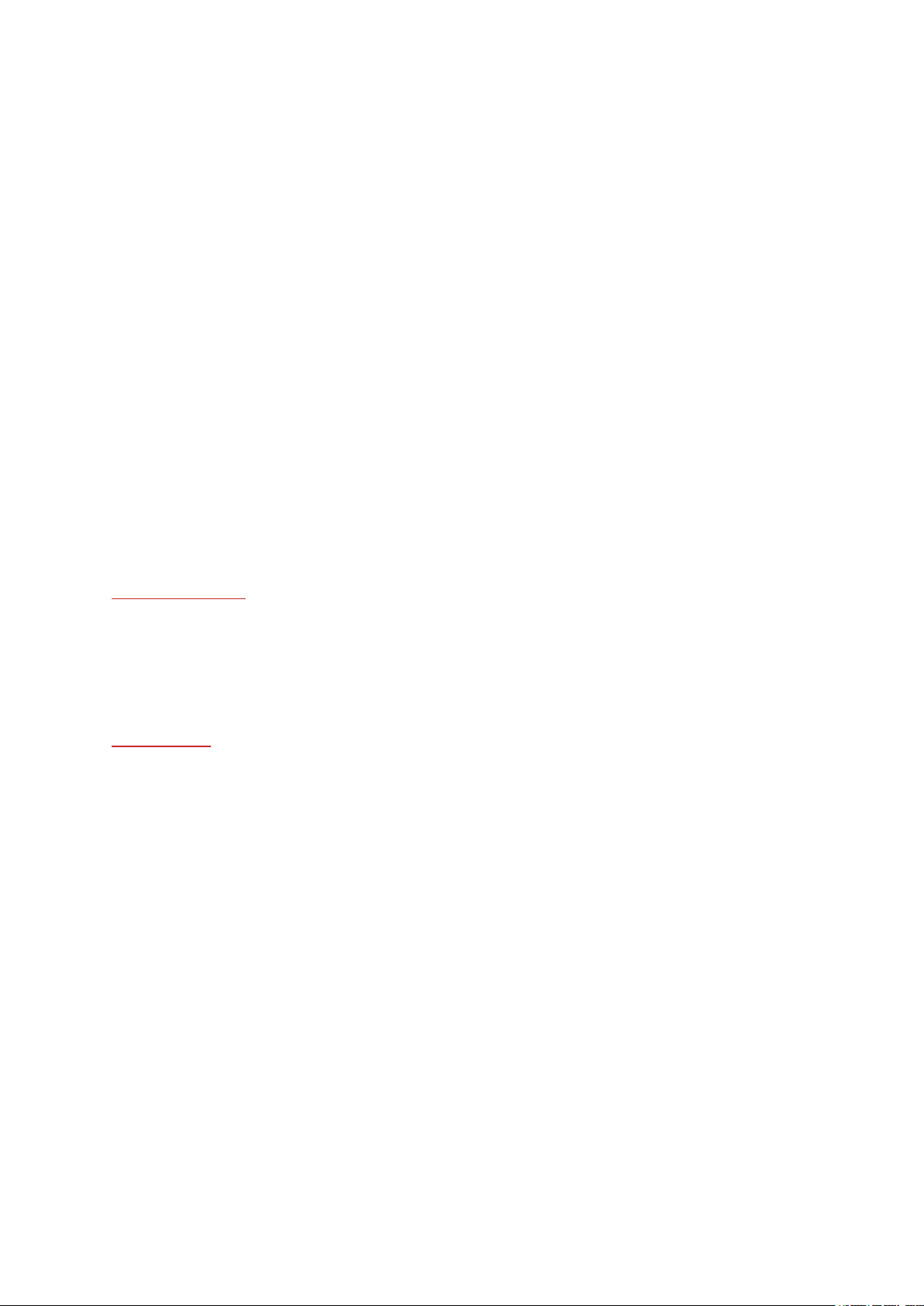
Seguire l’obiettivo di attività sul polso e scoprire ulteriori dettagli sulla propriaattività nell’app Flow o nel
servizio web Flow. Utilizzare notifiche se si desidera restareconnessi e ricevere avvisi dal telefono
direttamente sul polso. Sostituire il cinturino e adattarlo all’outfit. È possibile acquistare cinturini di altri
colori/taglie separatamente.
CAVO USB
Il set del prodotto include un cavo USBstandard. È possibile utilizzarlo per caricare la batteria e per
sincronizzare i dati tra l’A360 e il servizio web Polar Flow tramite il software FlowSync.
APP POLAR FLOW
Visualizzare subito i dati di attività e allenamento. L'app Flow sincronizza i dati di attività e allenamento in
modo wireless sul servizio web Polar Flow. È possibile scaricarla dall’App StoreSMo da Google playTM. Si
puòiniziare ad utilizzare l’A360 anche con l’app Flow e aggiornare l’A360 anche in modo wireless.
SOFTWARE POLAR FLOWSYNC
Polar FlowSync sincronizza i dati tra l’A360 e il servizio web Polar Flow sul computer. Andare al sito
flow.polar.com/start per iniziare a utilizzare l’A360, quindi scaricare e installare il software FlowSync.
SERVIZIO WEB POLAR FLOW
Pianificarel’allenamento, osservare i progressi, ottenere una guida e visualizzare le analisi dettagliate dei
risultati di attività e allenamento. Si possono condividere i risultati con tutti gli amici. Consultare il sito
polar.com/flow.
9
Page 10
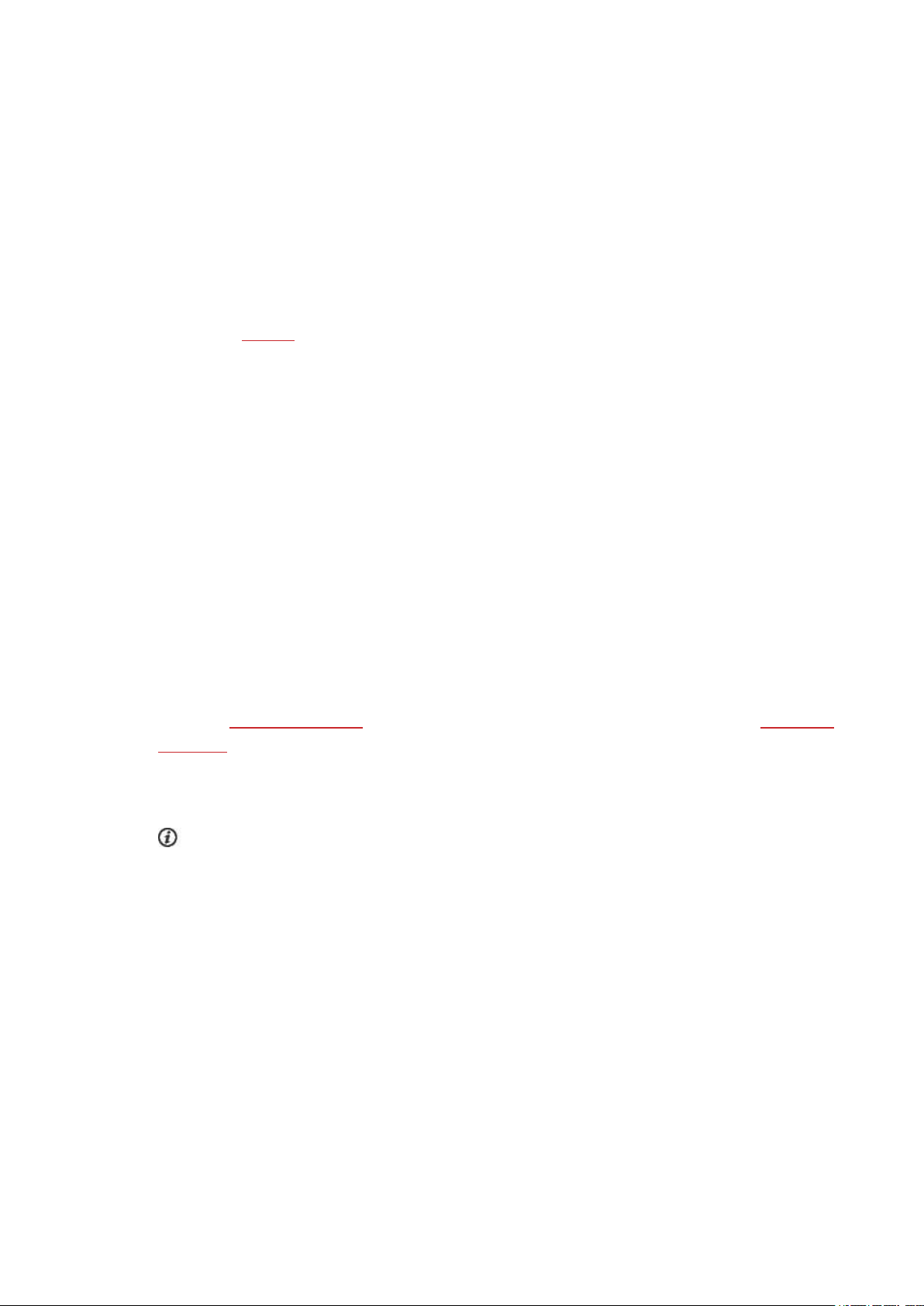
OPERAZIONI PRELIMINARI
CONFIGURAZIONE DELL’A360
Nella confezione di acquisto, l’A360 è in modalità di standby. Si attiva quando lo si collegaad un computer per
la configurazione iniziale o ad un caricatore USB per la carica. Si consiglia di caricare la batteria prima di
iniziaread utilizzare l’A360. Se la batteria è completamente scarica, occorre qualcheminuto prima di avviare
la carica. Per informazioni dettagliate sulla carica della batteria, la durata della batteria e gli avvisi di batteria
scarica, consultare Batterie.
SCEGLIERE UN’OPZIONE DI CONFIGURAZIONE: COMPUTER O DISPOSITIVO MOBILE
COMPATIBILE.
Si puòscegliere la modalità di configurazione dell’A360, con un computer e un cavo USBo in modo wireless
con un dispositivo mobile compatibile. Entrambi i metodi richiedono unaconnessione Internet.
l La configurazione tramite dispositivo mobile è conveniente se non si ha accesso a un computer con
unaporta USB, ma potrebbe richiedere più tempo.
l La configurazione cablata è più rapida e consente di ricaricare contemporaneamente l’A360, ma sono
necessari un cavo USB e il computer.
OPZIONE A: CONFIGURAZIONE CON IL COMPUTER
1. Andare su flow.polar.com/start, installare il software FlowSync sull’A300 e, se necessario, aggiornare
il firmware.
2. Spingere la parte superiore (A) del coperchio USB all’interno del braccialetto per accederealla porta
micro USB e collegare il cavo USB (B) in dotazione.
Non caricare il dispositivo se la porta USB è bagnata. Se la porta USB dell’A360 è bagnata,
lasciarla asciugare prima di collegarlo.
10
Page 11
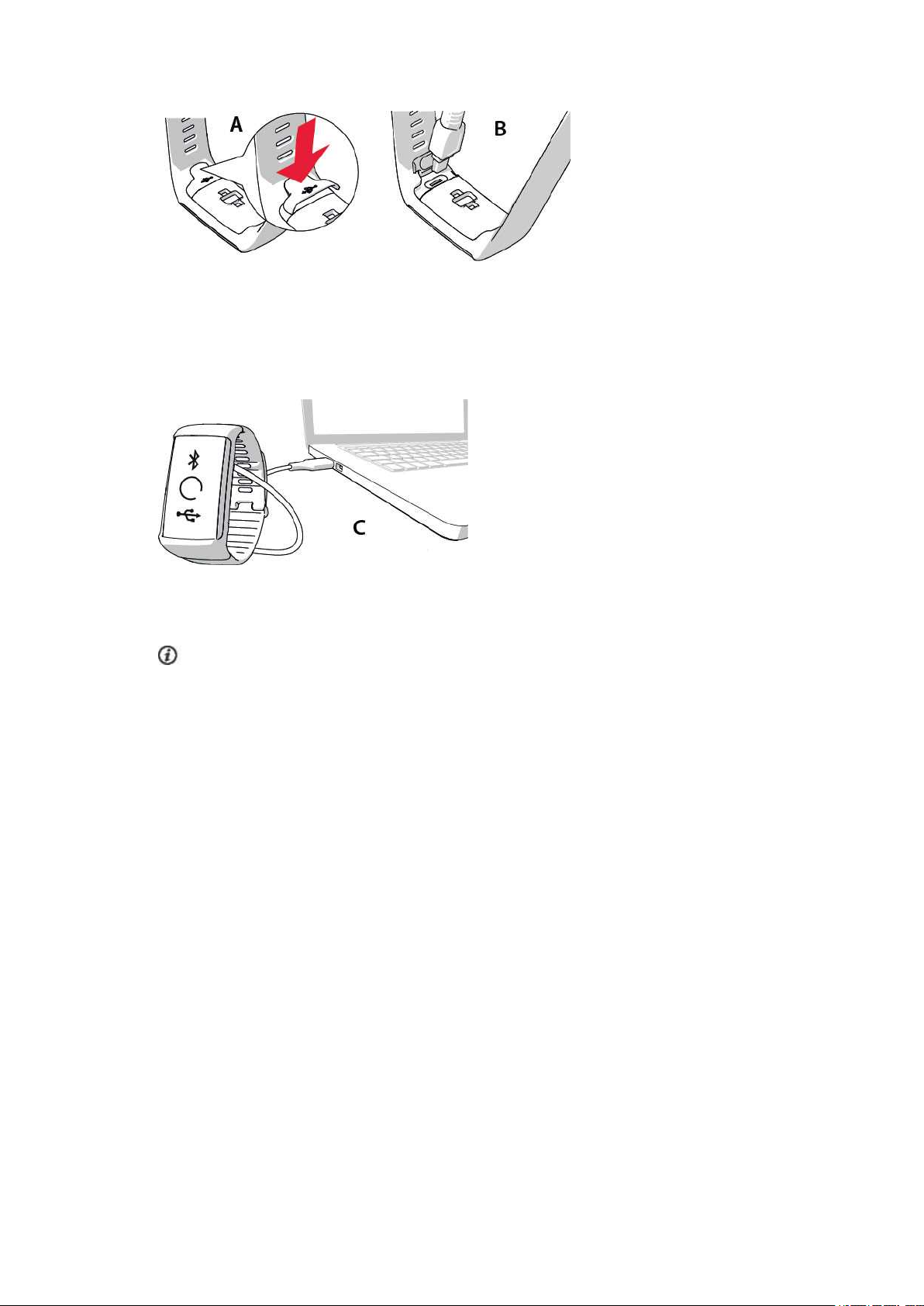
3. Collegare l’altra estremità del cavo nella porta USB del computer per la configurazione e la carica della
batteria (C).
4. Quindi guideremo l’utente all’iscrizione al servizio web Flow e alla personalizzazione dell’A360.
Per ottenere dati di attività e allenamento più precisi e personalizzati, è importante inserire
impostazioni utente precise al momento dell’iscrizione al servizio web. Al momento dell’iscrizione, si
puòselezionare una lingua e ottenere il firmware più recente dell’A360.
Quando si chiude il coperchio USB, assicurarsi che si adatti perfettamente sul dispositivo.
Al termine della configurazione, il dispositivo è pronto. Divertiti!
OPZIONE B: CONFIGURAZIONE CON L’APP POLAR FLOW UTILIZZANDO IL DISPOSITIVO
MOBILE O IL TABLET
Polar A360 si connette alla mobile app Polar Flow in modo wireless tramite Bluetooth Smart; ricordarsi di
attivarlo nel dispositivo mobile.
1. Per assicurarsi che vi sia una carica sufficiente nell’A360 durante la configurazionedella mobile app,
collegare il cavo USB ad una porta USB alimentata o ad un adattatore di alimentazione USB.
11
Page 12
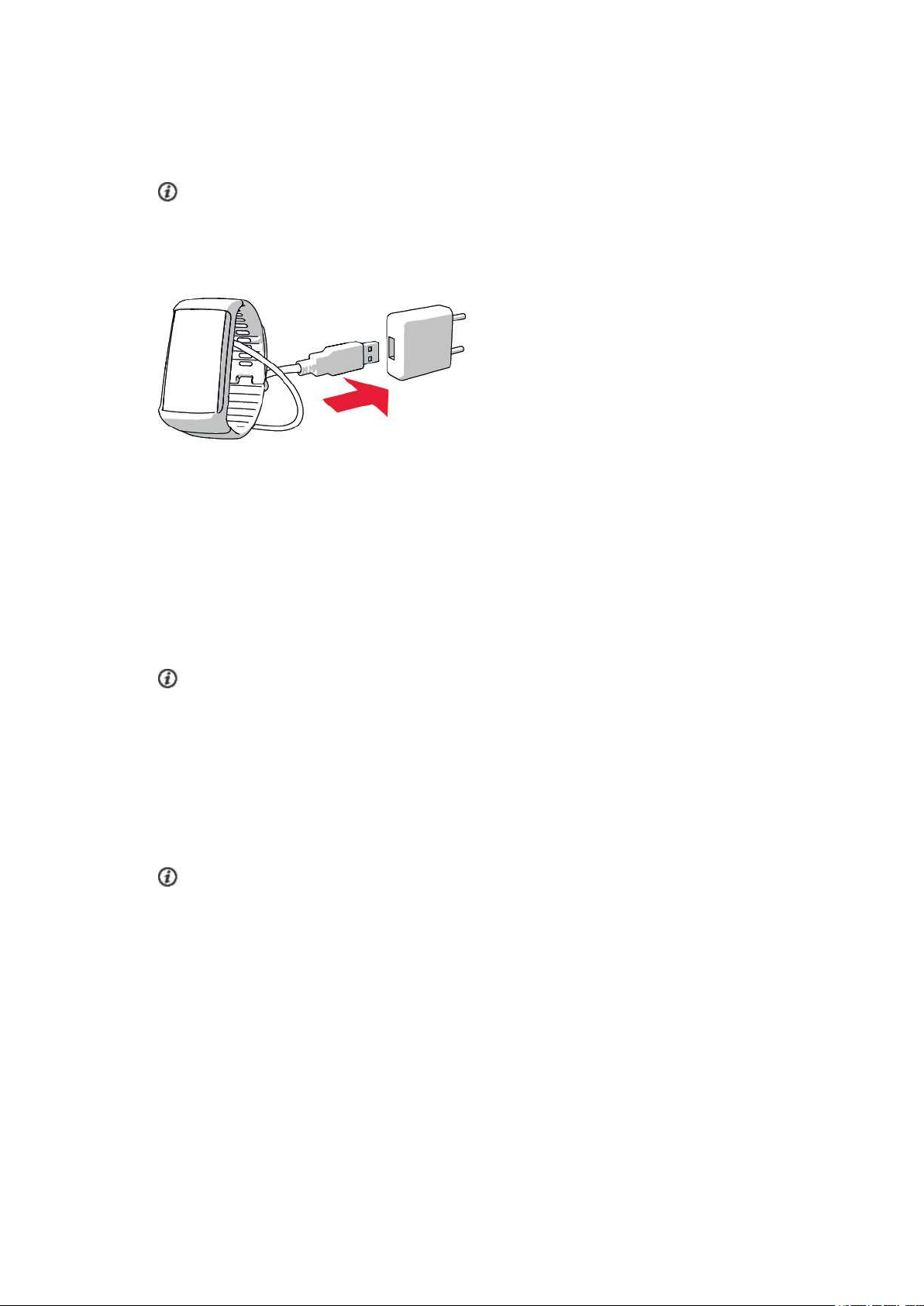
Assicurarsi che l’adattatore sia contrassegnato con "output 5Vdc" e che sia dotato di un minimo di 500
mA. Sul display viene visualizzato un cerchio animato con icone Bluetooth e USB.
Non caricare il dispositivo se la porta USB è bagnata. Se la porta USB dell’A360 è bagnata,
lasciarla asciugare prima di collegarlo.
2. Andare all’App StoreSMo Google PlayTMsul dispositivo mobile, quindi cercare e scaricare l’app Polar
Flow.
La compatibilità del dispositivo mobile è disponibile sul sito polar.com/it/assistenza.
3. Quando si apre l’app Flow, viene riconosciuto il nuovo A360 nelle vicinanze e viene richiesto all’utente
di avviarel’associazione. Accettarela richiesta di associazione e immettere il codice di associazione
Bluetooth dall’A360 sull’app Flow.
Assicurarsi che l’A360 sia acceso perché sia possibile la connessione.
4. Quindi, creare un account o accedere, se si dispone già di un account Polar. Guideremo l’utente
all’iscrizione e alla configurazione nell’app. Toccare Salva e sincronizzare una volta definite tutte le
impostazioni. Le impostazioni personalizzate vengono trasferite al braccialetto.
Per ottenere dati di attività e allenamento più precisi e personalizzati, è importante inserire
impostazioni precise.
L’A360 potrebbe scaricare l’aggiornamento firmware più recente durante la configurazione wireless
e, a seconda della connessione, potrebbe richiedere fino a 10 minuti per il completamento. L’A360
installa il Language Pack in conformità alla selezionedella lingua nella configurazione e anchequesta
operazione richiede un po’ di tempo.
5. Il display dell’A360 si apre in modalità Ora al termine della sincronizzazione.
Sei pronto. Divertiti!
12
Page 13
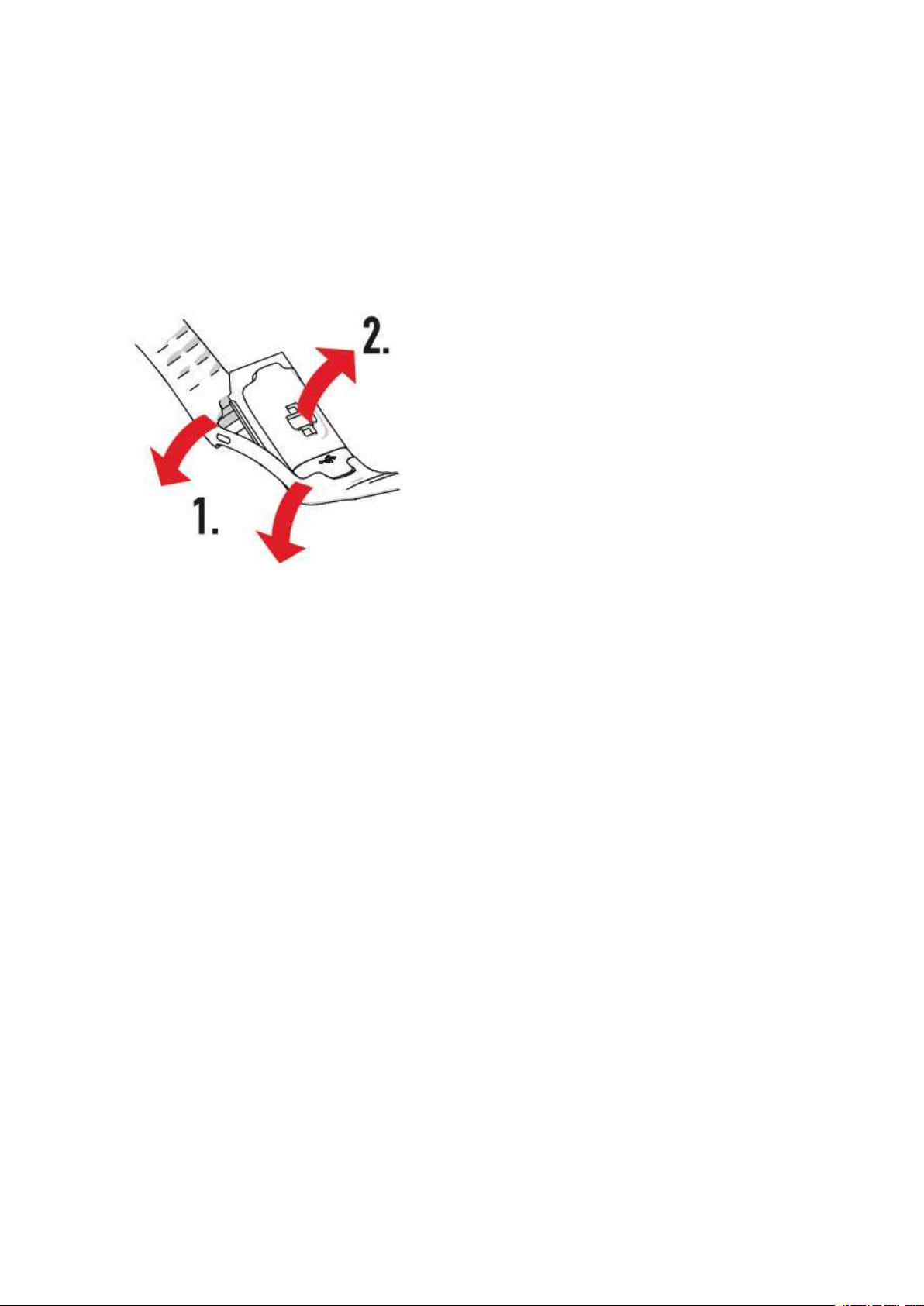
CINTURINO
Il cinturino dell’A360 è facile da cambiare. È estremamente comodo, ad esempio, se lo si desidera abbinare al
proprio abbigliamento.
1. Piegareil cinturino da entrambi i lati, uno per volta, per staccarlo dal dispositivo.
2. Togliere il dispositivo dal cinturino.
Per fissare il cinturino, eseguirele procedure in ordine inverso. Assicurarsi che il cinturino si adatti
perfettamente al dispositivo su entrambi i lati.
STRUTTURA DEL MENU
È possibile attivare il display con un semplice movimento del polso o premendo il pulsante laterale.
Accedere e sfogliare i menu scorrendo il touchscreenverso l’alto o il basso. Selezionare le voci toccando le
icone e tornare indietropremendoil pulsante laterale.
13
Page 14
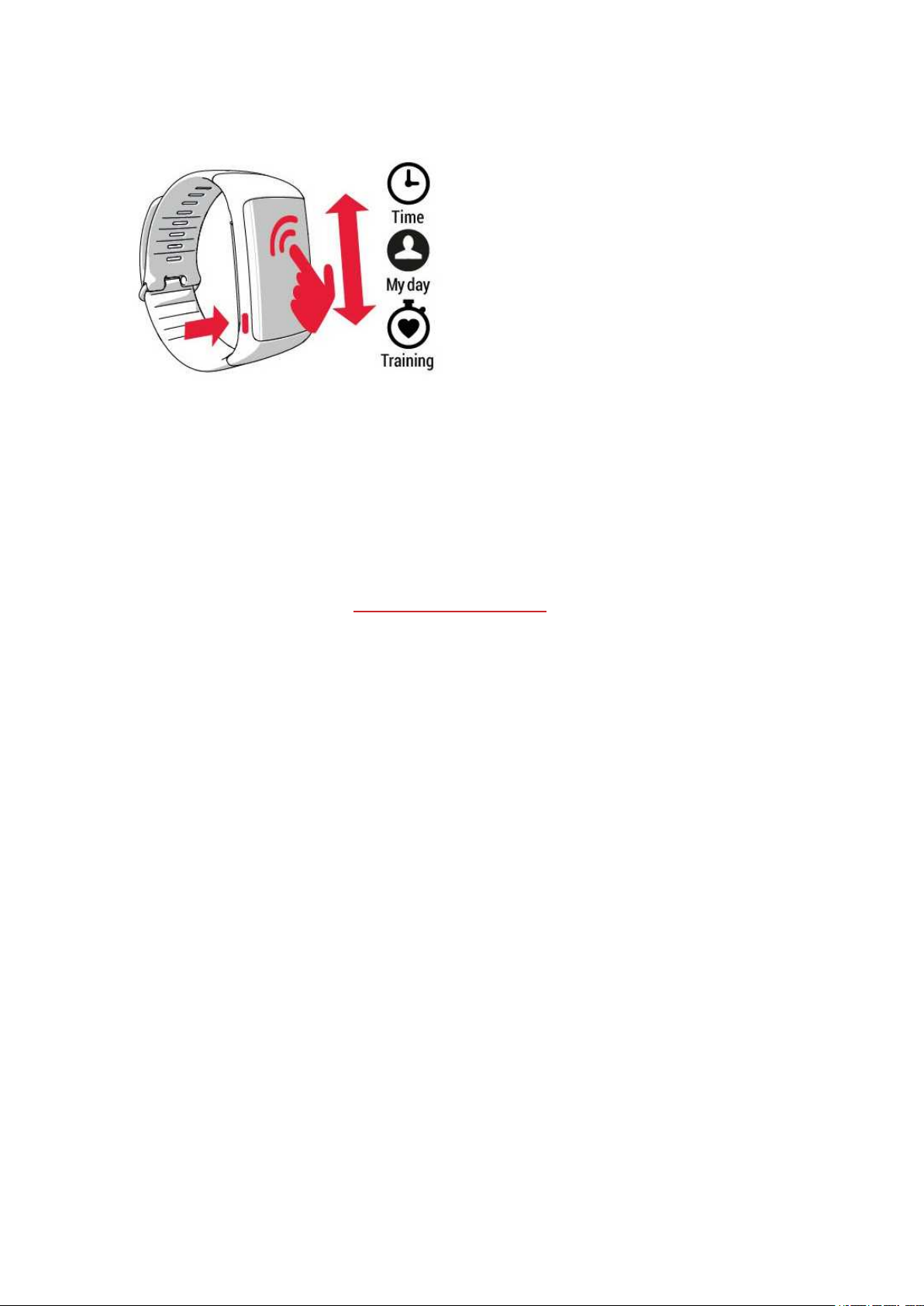
ATTIVITÀ
L’obiettivo di attività quotidiana vienevisualizzato in alcuni quadranti e nella barra di attività del menu La mia
giornata. Ad esempio, è possibile osservare i progressi nel raggiungimento dell’obiettivo man mano che i
numeri dell’orologio si riempiono di colore in uno.
Per ulteriori informazioni, consultare Rilevamento dell'attività 24/7.
LA MIA GIORNATA
Qui è possibile osservare i progressi dell’obiettivo attività quotidiana in modo più dettagliato, i passi, la
distanza e le calorie e tutte le sessioni di allenamento effettuate durante il giorno o tutte le sessioni di
allenamento pianificate create nel servizio web Flow.
Toccare ogni evento del giorno per osservarne i dettagli. Per visualizzare l’attività restante per raggiungere
l'obiettivo di attività quotidiana, toccare i dati di attività.
ALLENAMENTO
Qui hanno inizio le sessioni di allenamento. Toccarel’icona peraccedere al menu di selezionedello sport. È
possibile modificarela selezione nel servizio web Flow per rendere più facilmente accessibili gli sport preferiti
nell’A360. Andare su Flow, cliccare sul proprio nome e Profili sport. Da qui è possibile aggiungere o
rimuoveregli sport preferiti.
Per iniziare l’allenamento, attendere che la frequenza cardiaca appaia accanto all’icona di uno sport e toccare
tale iconaper iniziare la sessione di allenamento.
14
Page 15
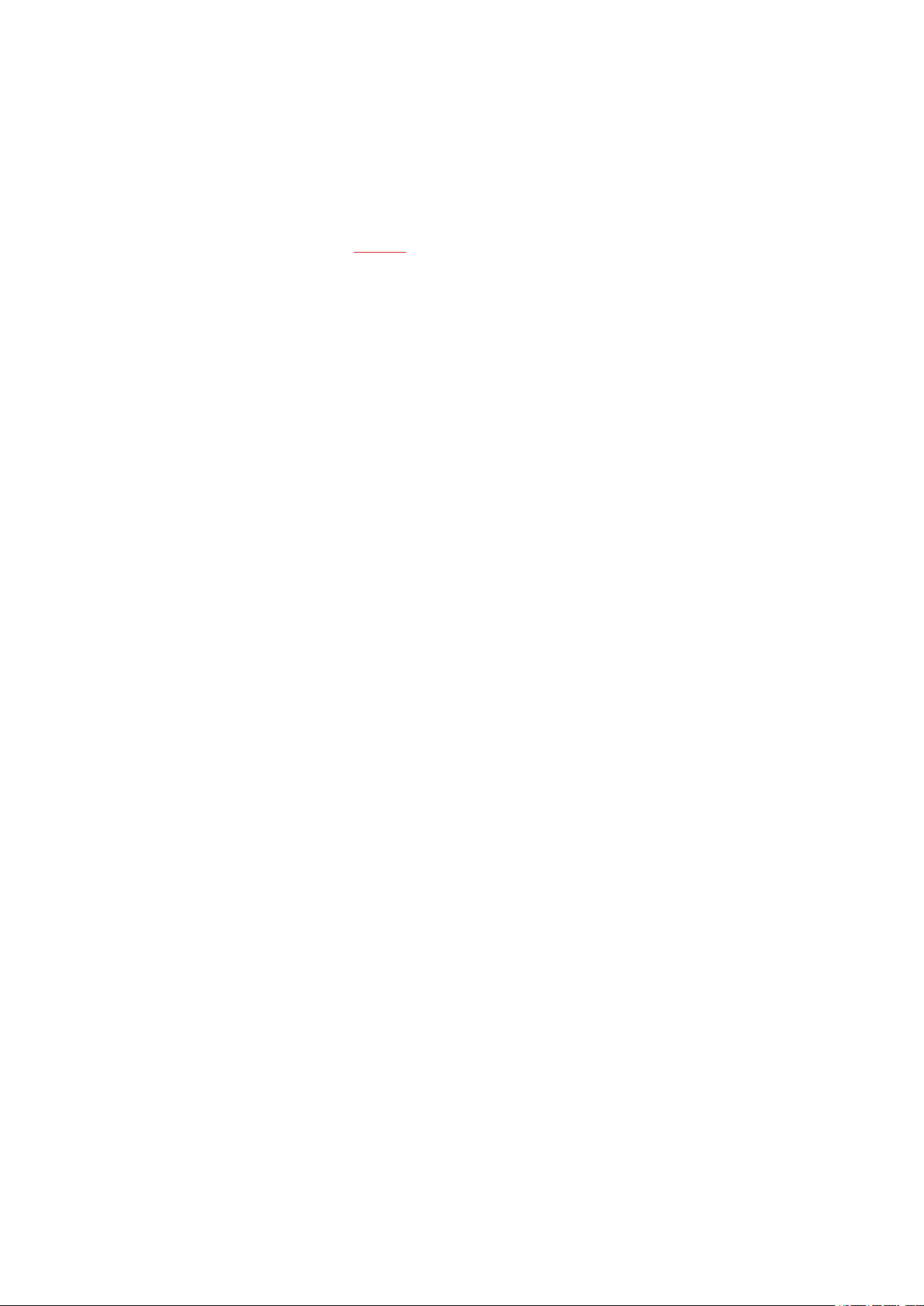
PREFERITI
In Preferiti sono presenti le sessioni di allenamento salvate come preferite nel servizio web Flow. Se non si è
salvato alcun preferito in Flow, questa voce non si trova nel menu dell’A360.
Per ulteriori informazioni, consultare Preferiti.
15
Page 16
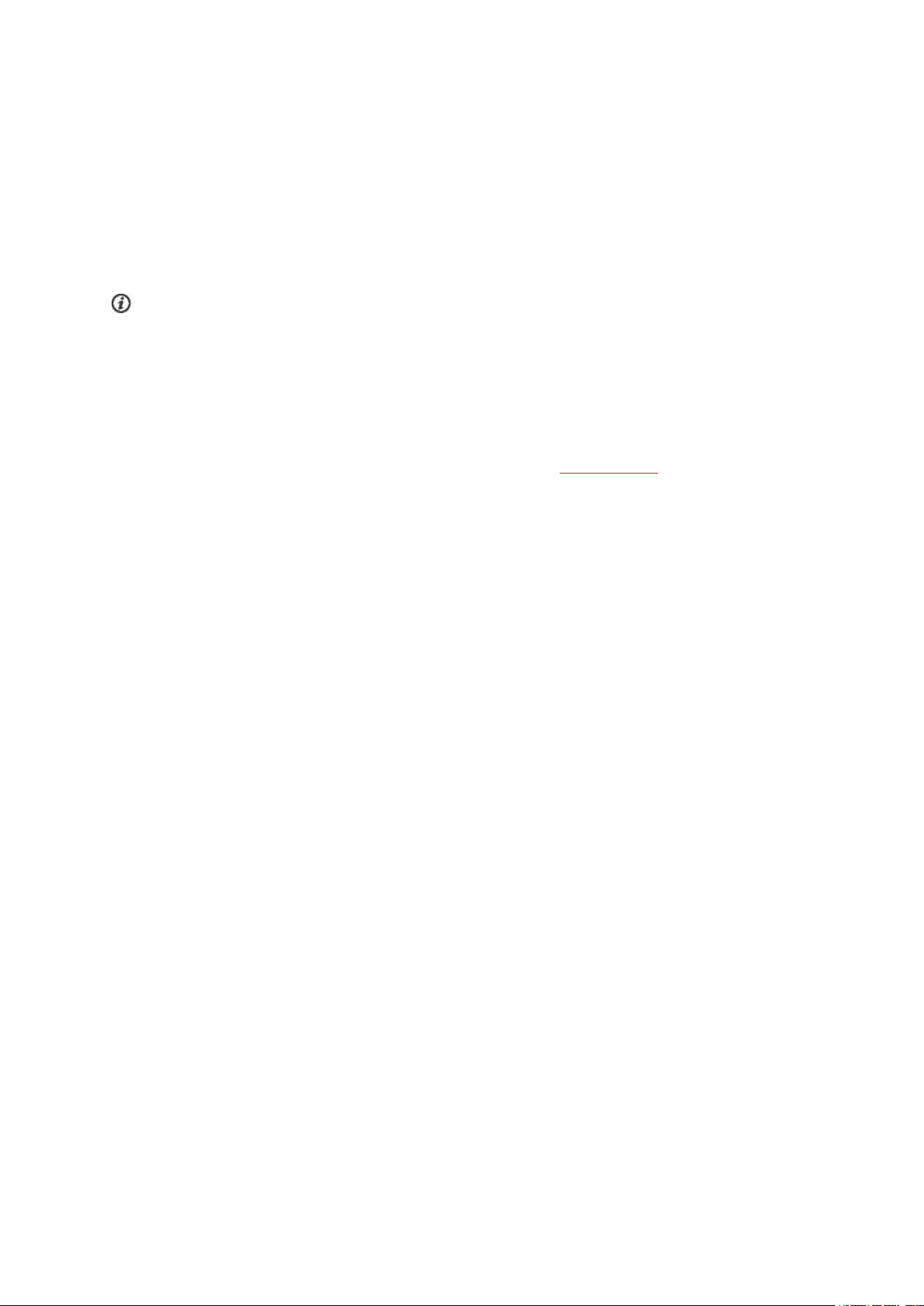
IMPOSTAZIONI
IMPOSTAZIONI DISPLAY
È possibile selezionare il polso in cui indossare l’A360 nel servizio web Polar Flow o nella mobile app Polar
Flow. L'impostazione modifica, di conseguenza, l'orientamento del display dell’A360.
Si consiglia di indossare il braccialetto sul braccio non dominante per ottenere risultati di rilevamento
dell’attività più accurati.
È possibile modificarele impostazioni sul servizio web Polar Flow e nella mobile app.
Per modificare l'impostazione del display sul computer
1. Inserire l’A360 nella porta USB del computer, andare sul sito polar.com/flow e accedere.
2. Andare su Impostazioni e Prodotti.
3. Selezionare l’A360, cliccare e cambiare il polso su cui indossarlo.
L'orientamento del display sull’A360 cambia alla successiva sincronizzazione.
Per modificare l'impostazione del display sulla mobile app
1. Andare su Impostazioni.
2. Toccare Informazioni sul prodotto e scegliere il polso in cui indossare l’A360.
L'orientamento del display sull’A360 cambia alla successiva sincronizzazione.
IMPOSTAZIONE ORA
L'oraattuale, con il relativo formato, vienetrasferita all’A360dall'orologio di sistema del computer quando si
effettua la sincronizzazione con il servizio web Polar Flow. Per cambiare l'ora, prima cambiare il fuso orario
sul computer, quindi sincronizzare l’A360.
Se si cambia l’ora o il fuso orario sul dispositivo mobile e si sincronizza l’app Polar Flow con il servizio web
Polar Flow e A360, anche l’ora cambia sull’A360. Il dispositivo mobile richiede unaconnessione Internet
disponibile per cambiare l’ora.
16
Page 17
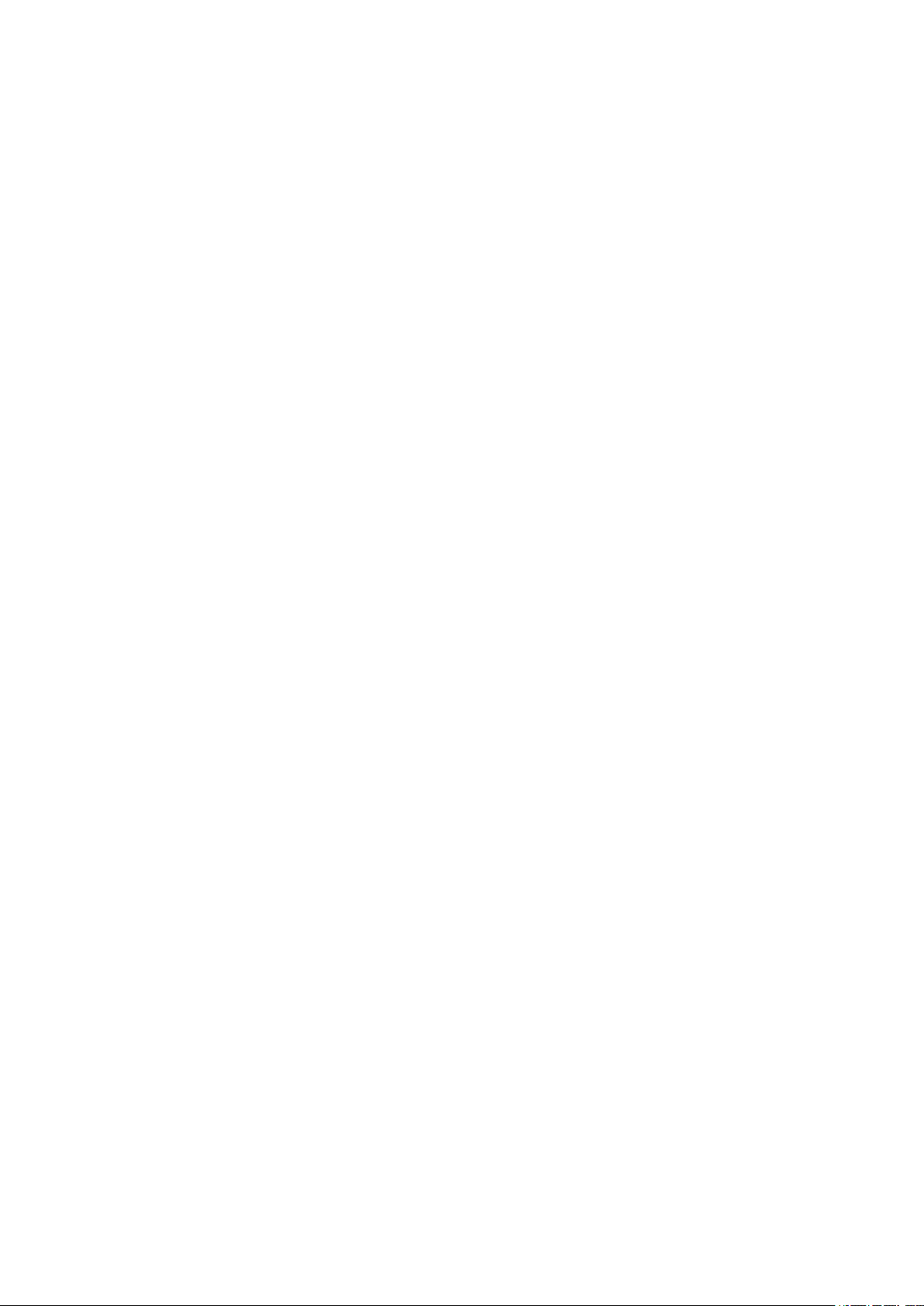
MODALITÀ AEREO
La modalità aereo interrompe tutta la comunicazione wireless dall’A360. È possibile continuare ad utilizzarlo,
ma non si possono sincronizzare i dati sulla mobile app Polar Flow né utilizzarlo con accessori wireless.
ATTIVAZIONE DELLA MODALITÀ AEREO
1. Tenerepremuto il pulsante finché non appare l’icona di un aereo. Quandoviene visualizzata l’icona di
associazione/sincronizzazione, tenere premuto il pulsante finché non appare l’icona di un aereo.
2. Toccare l’icona per visualizzare MODALITÀ AEREO ATTIVATA.
DISATTIVAZIONE DELLA MODALITÀ AEREO
1. Tenerepremuto il pulsante finché non appare l’icona di un aereo.
2. Toccare l’icona per visualizzare MODALITÀ AEREO DISATTIVATA.
17
Page 18
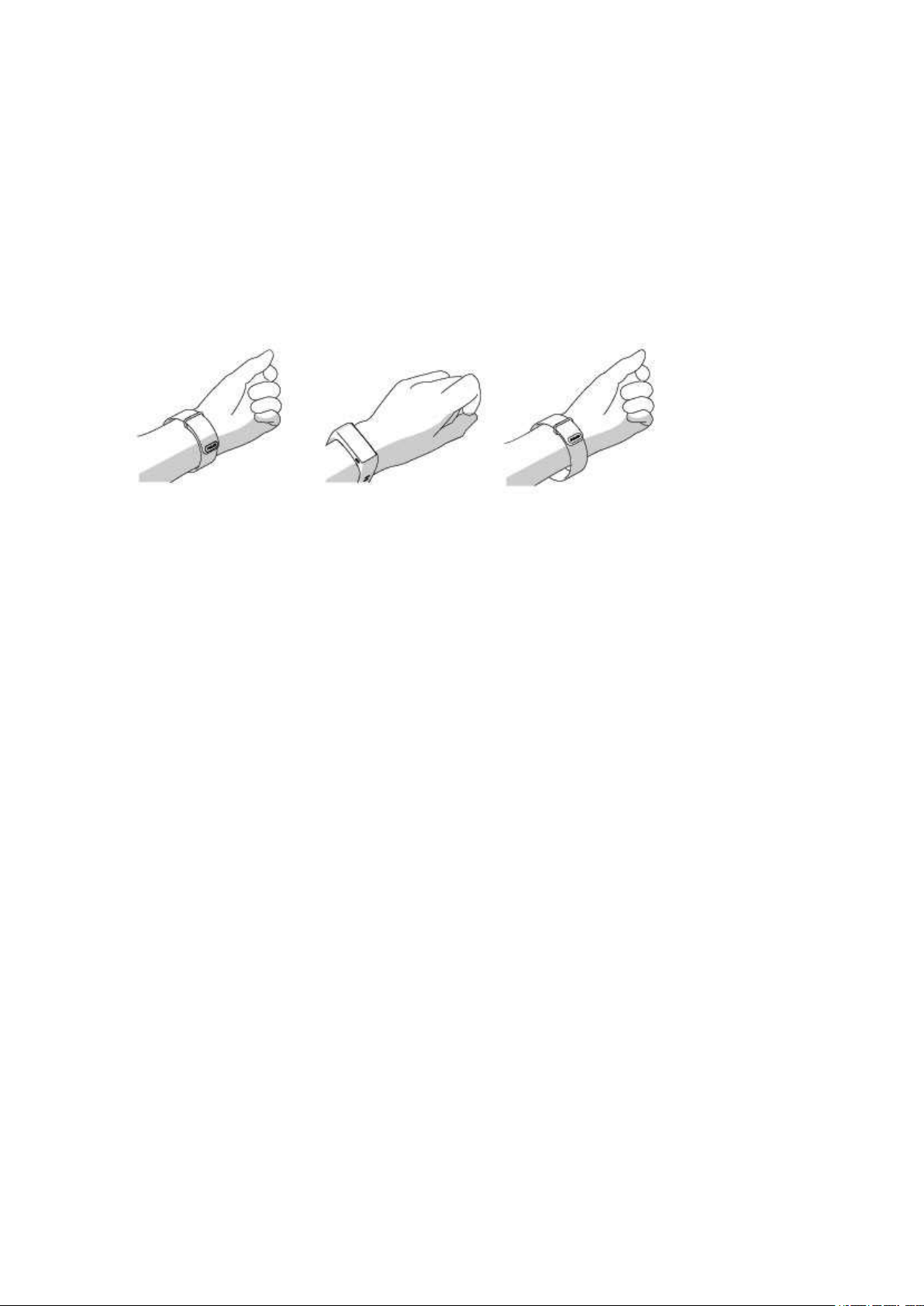
ALLENAMENTO
INDOSSARE L’A360
Il fitness tracker Polar A360 dispone di un sensore di frequenza cardiaca integrato che calcola la frequenza
cardiaca dal polso. Per calcolare la frequenza cardiaca dal polso in modo preciso, è necessario indossareil
braccialetto in modo aderente sul polso, dietrol’osso del polso. Il sensore deve essere sempre a contatto con
la pelle, ma il cinturino nondeve esseretroppo stretto perevitareche blocchi il flusso sanguigno.
Si puòindossare il bracciale leggermente allentato, se lo si desidera, quando non ci si allena, ma lo si deve
stringere durante le sessioni di allenamento per essere sicuri di ottenere valori di frequenza cardiaca precisi
dal polso. Se si hanno dei tatuaggi sulla pelle del polso, evitare di posizionare il sensore sopra di essi in quanto
potrebbero impedire una lettura precisa dei valori.
Inoltre, è una buona idea scaldare la pelle se mani e pelle si raffreddano facilmente. Far circolareil sangue
prima di iniziare la sessione!
Negli sport in cui è più difficile da tenere fermo il sensore sul polso o in cui si ha la pressione o il movimento dei
muscoli o tendini vicino al sensore, si consiglia di utilizzare un sensore di frequenza cardiaca Polar H7 con
unafascia toracica perottenere un migliore calcolo della frequenza cardiaca.
Osservare le zone di frequenza cardiaca direttamente dal dispositivo e ottenere la guida per le sessioni di
allenamento pianificate nel servizio web Flow.
Sebbene le reazioni dell'organismo durante l'allenamento siano soggettive (sforzo percepito, frequenza della
respirazione e sensazioni fisiche), niente è affidabile quanto la misurazione della frequenza cardiaca. È
obiettiva e su di essa influiscono fattori interni ed esterni, il che significa che si ottiene un calcolo affidabile del
proprio stato fisico.
18
Page 19

AVVIO DI UNA SESSIONE DI ALLENAMENTO
In modalità Ora, scorrereil display verso l’alto o il basso e toccare Allenamento per
accedere alla modalità Pre-allenamento: appare l’icona del cuore per visualizzare la
frequenza cardiaca quando viene rilevata.
Selezionare il profilo sport da utilizzare scorrendo verso l’alto o il basso.
Toccare l’icona dello sport selezionato per iniziare la sessione.
Per ulteriori informazioni sulle operazioni che si possono effettuare con l’A360durante l’allenamento,
consultare Funzioni durante l'allenamento.
Per interrompere una sessione di allenamento, premere il pulsante. Vienevisualizzato In pausa e l’A360
entra in modalità di pausa. Per continuare la sessione di allenamento, toccare l’icona della freccia verde.
Per arrestare una sessione di allenamento, tenere premuto il pulsante durante la registrazione
dell'allenamento o in modalità di pausa finché non appare il riepilogo della sessione. Oppure è possibile
toccare e tenere premuta l’icona di arresto rossa pertre secondi per terminare la registrazione.
19
Page 20

AVVIO DI UNA SESSIONE DI ALLENAMENTO CON UN OBIETTIVO
È possibile pianificare l’allenamento e creare obiettivi di allenamento dettagliati nel servizio web Flow e
sincronizzarli con l’A360 tramite il software FlowSync o l'appFlow. L’A360 guidal’utente al completamento
dell’obiettivo durante l’allenamento.
Per avviare una sessionedi allenamento con un obiettivo:
1. Andare su La mia giornata.
2. Selezionare l'obiettivo dall'elenco e toccarlo.
3. Selezionare lo sport da utilizzare toccando la relativa icona.
4. Appare il display Allenamento ed è possibile iniziare l'allenamento.
DURANTE L'ALLENAMENTO
DISPLAY ALLENAMENTO
È possibile attivare il display con un movimento del polso e cercare tra i display allenamento scorrendo il
display verso l’alto o il basso. Il display si spegne automaticamente per risparmiare la batterie. Si possono
visualizzare i display allenamento di seguito.
ALLENAMENTO CON FREQUENZA CARDIACA
Frequenza cardiaca attualenel colore della zonadi frequenza cardiaca attuale.
Durata attuale della sessione di allenamento.
Ora
Calorieattualmente bruciate durante l’allenamento
20
Page 21

È inoltre possibile disabilitare il sensore di frequenza cardiaca per la sessione successiva toccando e
tenendopremuta l’icona di uno sport nel menu Allenamento.
ALLENAMENTO CON UN OBIETTIVO BASATO SU DURATA O CALORIE
Se si è creato un obiettivo di allenamento basato su durata o calorie nel servizio web Flow e lo si è
sincronizzato con l’A360, si dispone delle seguenti visualizzazioni:
O Se si è creato un obiettivo basato sulle calorie, è possibile osservare la parte dell’obiettivo
completata in formato di calorie e come percentuale.
Se si è creato un obiettivo basato sul tempo, è possibile osservare la parte dell’obiettivo
completata in formato di tempoe come percentuale.
Frequenza cardiaca attuale
Durata attuale della sessione di allenamento
Frequenza cardiaca attuale.
Il colore del numero di frequenza cardiaca mostra in quale zona di frequenza cardiaca ci si
trova.
Tempo trascorso nella zonadi frequenza cardiaca in cui ci si trova
Ora
Calorieattualmente bruciate durante l’allenamento
21
Page 22

ALLENAMENTO CON OBIETTIVO A FASI
Se si è creato un obiettivo a fasi nel servizio web Flow, si è definita l’intensità della frequenza cardiaca per
ogni fase e si è sincronizzato l’obiettivo con l’A360, si dispone delle seguenti visualizzazioni:
È possibile visualizzare la frequenza cardiaca, il limite di frequenza cardiaca minimo e
massimo della fase attuale e la durata attualedella sessione di allenamento. Il simbolo
del cuore mostra la frequenza cardiaca attuale tra i limiti di frequenza cardiaca.
Frequenza cardiaca attuale
Durata attuale della sessione di allenamento.
Frequenza cardiaca attuale.
Il colore della frequenza cardiaca mostra la zona di frequenza cardiaca in cui ci si trova.
Ora
Calorieattualmente bruciate durante l’allenamento
INTERRUZIONE/ARRESTO DI UNA SESSIONE DI ALLENAMENTO
1. Per interrompere una sessione di allenamento, premere il pulsante. Viene visualizzato In
pausa. Per continuare la sessione di allenamento, premere l’icona della freccia verde.
2. Per arrestareuna sessione di allenamento, tenere premuto il pulsante per tre secondi
durante la registrazione dell'allenamento o in modalità di pausa finché il contatorenon
raggiunge lo zero. Oppure è possibile toccare e tenere premuta l’icona di arresto rossa sul
display.
22
Page 23

Se si arresta la sessione dopo la pausa, il tempo trascorso dopo la pausa non vieneincluso nel tempo di
allenamento totale.
23
Page 24

RIEPILOGO ALLENAMENTO
DOPO L'ALLENAMENTO
Appena terminato l’allenamento, sull’A360 vienevisualizzato un riepilogo della sessione di allenamento.
Nell’app Flow o nel servizio web Flow si ottiene un’analisi più dettagliata e illustrata.
RIEPILOGO ALLENAMENTO NELL’A360
È possibile visualizzare il riepilogo di allenamento solo per il giorno attuale nell’A360. Andare su La mia
giornata e selezionarela sessionedi allenamento da visualizzare.
Ora di inizio
Orain cui si è iniziata la sessione.
Durata
Durata della sessione
Frequenza cardiaca media
Frequenza cardiaca media durante la sessione
Frequenza cardiaca max.
Frequenza cardiaca massima durante la sessione
Training benefit
Effetto principale/feedback della sessione. Per ottenere Training benefit, è necessario
trascorrere almeno 10 minuti nelle Sport Zone con la misurazionedella frequenza cardiaca
attivata.
24
Page 25

Zone di FC
Percentuale del tempo di allenamento trascorso in ogni zonadi frequenza cardiaca
Calorie
Caloriebruciate durante la sessione
% grassi bruciati
Percentuale di calorie di grassi bruciati durante la sessione
APP POLAR FLOW
Sincronizzare l’A360 con l’app Flow tenendo premuto il pulsante in modalità Ora. Nell'app Flow è possibile
analizzare i dati subito dopoogni sessione. L’app consente di ottenere una rapida panoramica dei dati di
allenamento offline.
Per ulteriori informazioni, consultare App PolarFlow.
SERVIZIO WEB POLAR FLOW
Il servizio web Polar Flow consente di analizzare ogni dettaglio dell'allenamento e ottenere ulteriori
informazioni sulle prestazioni. Osservare i progressi e condividerele migliori sessioni.
Per ulteriori informazioni, consultare il Servizio web Polar Flow.
25
Page 26

CARATTERISTICHE
RILEVAMENTO DELL'ATTIVITÀ 24/7
L’A360 rileva l'attività con un accelerometro 3D interno che registra i movimenti del polso. Analizza la
frequenza, l'intensità e la regolarità dei movimenti insiemeai dati fisici per poter valutare la propria attività
durante la vita di tutti i giorni, oltre all’allenamento periodico. Si consiglia di indossare l’A360 sulla mano non
dominante per un rilevamento dell’attività più preciso.
OBIETTIVO DI ATTIVITÀ
Quando si registra l’account Polarin Flow, si ottiene l’obiettivo di attività personale. Guida l’utente al
raggiungimento dell’obiettivo quotidiano. È possibile visualizzare l’obiettivo nell’A360 e nell’app Polar Flow o
nel servizio web. L’obiettivo di attività si basa sui dati personali e l’impostazione del livello di attività, che si
trovano nelle impostazioni di Obiettivo di attività quotidiana del servizio web Flow.
Per modificare l’obiettivo, accedereal servizio web Flow e cliccare sul nome/sulla foto del profilo nell’angolo
superiore destro e andare alla schedaObiettivo di attività quotidiana in Impostazioni. L'impostazione di
Obiettivo di attività quotidiana consente di scegliere tra tre livelli di attività quello che meglio descrive il giorno
tipico e l’attività. Sotto l'areadi selezione, si può osservarel'attività necessaria per raggiungere l'obiettivo di
attività quotidiana sul livello prescelto. Ad esempio, un impiegato, che trascorre la maggior parte della giornata
seduto, può raggiungerecirca quattro ore di attività a bassa intensità durante una giornata normale. Per coloro
che si alzano e camminano molto durante le ore di lavoro, le aspettative sono superiori.
DATI DI ATTIVITÀ
L’A360 riempie gradualmente una barra di attività per indicare i progressi verso il raggiungimento
dell’obiettivo quotidiano. Quando la barra è piena, l’obiettivo è stato raggiunto e si riceve un avviso
tramite vibrazione. È possibile visualizzare la barra di attività nel menu La mia giornata e in alcuni
quadranti.
Nel menu La mia giornata si può osservare l’attività svolta durante la giornata insieme alle sessioni di
allenamento effettuate o pianificate.
l Passi: Passi attualmente effettuati. La quantità e il tipo di movimenti del corpo vengono registrati
e trasformati in una stima dei passi.
26
Page 27

l Distanza: Distanza attualmente percorsa. Il calcolo della distanza si basa sull’altezza e sui passi
effettuati.
l Calorie: Mostra le caloriebruciate durante l’allenamento, l’attività e BMR (valore del metabolismo
basale: attività metabolica minima necessaria per la sopravvivenza).
AVVISO DI INATTIVITÀ
È ampiamente noto che l’attività fisica è un fattoreimportante per mantenereuna buona salute. Oltre ad
essere fisicamente attivi, è importante evitare di rimanere seduti a lungo. Stare seduti per lunghi periodi di
tempo fa male alla salute, anche nei giorni in cui ci si allenae si ottiene una sufficiente attività quotidiana.
L’A360 rileva se si è rimasti inattivi troppo a lungo durante la giornata e suggerisce di muoversi per evitare
effetti negativi sulla salute.
Se si è rimasti inattivi per 55 minuti, si riceve un avviso di inattività e vienevisualizzato È ora di muoversi!
insieme ad una leggeravibrazione. Alzarsi e scoprire il proprio mododi essere attivi. Effettuare una breve
passeggiata, eseguire lo stretching o praticare qualche altra attività leggera. Il messaggio scompare quandosi
inizia qualche movimento o premendo un pulsante. Se non ci si attiva nei successivi cinque minuti, si riceve
un avviso di inattività, visualizzato sull’app Flow e sul servizio web Flow dopo la sincronizzazione.
L’app Polar Flow e il servizio web Polar Flow mostrano tutti gli indicatori di inattività ricevuti. In tal modo è
possibile controllare la routine quotidiana e indirizzarsi verso uno stile di vita più attivo.
INFORMAZIONI SUL SONNO NEL SERVIZIO WEB FLOW E NELL’APP FLOW
Se indossato di notte, l’A360 rileva la durata e la qualità del sonno (ristoratore/agitato). Non è necessario
attivare la modalità sonno. Il dispositivo rileva automaticamente il sonno dai movimenti del polso. La durata
del sonno e la relativa qualità (ristoratore/agitato) vengono visualizzati nel servizio web Flow e nell'app Flow
dopo aver sincronizzato l’A360.
Il periododi sonno è il tempo di riposo continuo più lungo in 24 oredalle 18:00 alle 18:00 del giorno successivo.
Pause inferiori ad un’ora nel sonno non arrestano il rilevamento del sonno, ma non vengono tenute in
considerazione nel periodo di sonno. Pause superiori a 1 ora arrestano il rilevamento del periodo di sonno.
I periodi in cui si dorme pacificamente e non ci si muove molto vengono calcolati come sonno ristoratore. I
periodi in cui ci si muove e si cambia posizione vengono calcolati come sonno agitato. Piuttosto che limitarsi a
riassumere tutti i periodi di immobilità, il calcolo dà più peso ai lunghi periodi di immobilità rispetto a quelli
brevi. La percentuale di sonno ristoratore confronta il periodo di sonno ristoratore con il periodo di sonno totale.
Il sonno ristoratore è estremamente individuale e deve essere interpretato insieme al periodo di sonno.
27
Page 28

Conoscere la quantità di sonno ristoratore e agitato offre un panoramica sulla qualità del sonno notturno e se
questo è influenzato da eventuali cambiamenti nella vita quotidiana. Ciò consente di trovaremodi per
migliorare il sonno e sentirsi riposati durante il giorno.
DATI DI ATTIVITÀ NELL'APP FLOW E NEL SERVIZIO WEB FLOW
Con l’app Flow è possibile osservare e analizzare i dati di attività in movimento e sincronizzare i dati in modo
wireless dall’A360 al servizio Polar Flow. Il servizio web Flow fornisce l'analisi più approfondita dei dati di
attività.
NOTIFICHE SMART
La funzione Notifiche consente di visualizzare notifiche e ricevereavvisi dal telefono sull’A360. L’A360 avvisa
l’utente quando riceve unachiamata o un messaggio (ad esempio, un SMS o un messaggio di WhatsApp).
Avvisa inoltre l’utente degli eventi del calendario presenti nel telefono. Durante l’allenamento basato sulla
frequenza cardiaca con l’A360, si possono ricevere solo avvisi sulle chiamate se si dispone dell’app Polar
Flow in esecuzione sul proprio telefono e sul telefono nelle vicinanze.
l Per utilizzare la funzione Notifiche è necessariodisporre della mobile app Polar Flow per iOS o Android
e l’A360 deve essereassociato all’app. iOS 7 e Android 5.0 sono i sistemi operativi mobili minimi
supportati.
l Quando la funzione Notifiche è attiva, la batteria del dispositivo Polar e del telefono si consuma più
rapidamente in quanto il Bluetooth è continuamente attivo.
IMPOSTAZIONI SMART NOTIFICATIONS
MOBILE APP POLAR FLOW
Nella mobile app Polar Flow, la funzione Smart notifications è disattivata perimpostazione predefinita.
Attivare/disattivare la funzione Notifiche nella mobile app come segue.
1. Aprire la mobile app Polar Flow.
2. Andare su Impostazioni > Avvisi.
3. In Notificheselezionare On (senza anteprima) o Off.
4. Sincronizzare l’A360 con la mobile app tenendopremuto il pulsante dell’A360.
5. Sul display dell’A360 viene visualizzato AVVISI ON o AVVISI OFF.
28
Page 29

Ogni volta che si modificano le impostazioni di notifica nella mobile app Polar Flow, ricordarsi di
sincronizzare l’A360 con la mobile app.
NON DISTURBARE
Se si disabilitano gli avvisi per alcune ore del giorno, attivare Non disturbare nella mobile app Polar Flow.
Quando si attiva, non si ricevono notifiche nel periodo in cui è impostato. Non disturbareè attivato per
impostazione predefinita e il periodo di tempo è 22 – 7.
Cambiare l’impostazione Non disturbarecome segue:
1. Aprire la mobile app Polar Flow.
2. Andare su Impostazioni > Avvisi.
3. In Notificheè possibile attivareo disattivare Non disturbare e impostare il tempo di inizio e fine di
Non disturbare.
4. Sincronizzare l’A360 con la mobile app tenendo premuto il pulsante dell’A360.
TELEFONO
Le impostazioni di notifica sul telefono determinano le notifiche che si ricevono sull’A360. Per modificarele
impostazioni di notifica sul telefono iOS:
1. Andare su Impostazioni > Avvisi.
2. Assicurarsi che le app da cui ricevere avvisi siano elencate in INCLUDE e che lo stile di avviso sia
impostato su Banner o Avvisi.
Durante le sessioni di allenamento si ricevono solo chiamate e messaggi relativi alla posizione.
Non si riceveranno notifiche dalle app elencate in NON INCLUDERE.
Su telefono Android: Cambiare le impostazioni di notifica dell’app del telefono Android. Per ulteriori
informazioni sulle impostazioni di notifica dell’app, consultare il manuale d’uso.
L’app Polar Flow deve disporre di autorizzazione perleggere le notifiche dal telefono. Si deve garantire
l’accesso alle notifiche del telefono all’app Polar Flow (ovvero, abilitare le notifiche nell’app Polar Flow). L’app
Polar Flow guida l’utente a consentire l’accesso, se necessario.
29
Page 30

COME FUNZIONANO LE NOTIFICHE
Quando si riceve una notifica, l’A360 avvisa discretamente l’utente tramite vibrazione e mostrando un’icona di
chiamata con il nome del chiamante, l’icona del calendario e l’icona del messaggio sul display. Un evento del
calendario e il messaggio avvisa una volta, mentre le chiamate in arrivo avvisano finché non si preme il
pulsante dell’A360 o si rispondeal telefono.
LA FUNZIONE NOTIFICHE FUNZIONA TRAMITE CONNESSIONE BLUETOOTH.
La connessione Bluetooth e la funzione Notifiche funzionano tra l’A360 e il telefonoquando si trovano entro il
campo visivo e ad un raggio di 5 m tra essi. Se l’A360 è fuori portata per meno di due ore, il telefono ripristina la
connessione automaticamente entro 15 minuti quando l’A360ritorna nell’area della portata.
Se l’A360è fuori portata per oltre due ore, ripristinare la connessione tenendo premuto il pulsante dell’A360.
PROFILI SPORT POLAR
Abbiamo creato sette profili sport predefiniti sull’A360. Nel servizio web Flow è possibile aggiungere nuovi
profili sport e sincronizzarli con l’A360 per creare un elenco di tutti gli sport preferiti. È inoltre possibile definire
alcuneimpostazioni specifiche per ogni profilo sport. Ad esempio, disattivare gli avvisi vibrazione nel profilo
sport Yoga. Per ulteriori informazioni, consultare Profili sport nel servizio web Flow.
L’uso di profili sport consente di seguirela propria attività e osservare i propri progressi in diversi sport. Per
personalizzare i tuoi profili sport accedi al servizio web Flow.
FUNZIONI POLAR SMART COACHING
Che si tratti di valutare i livelli di forma fisica quotidiana, creare programmi di allenamento individuali, allenarsi
alla giusta intensità o ricevere feedback immediati, Polar Smart Coaching offre una vasta scelta di funzioni
unichee di facile utilizzo, personalizzate in base alle proprie esigenze e progettate per il massimo
divertimento e la motivazione durante l'allenamento.
L’A360 offre le seguenti funzioni PolarSmart Coaching:
Calorie
l
Zone FC
l
Trainingbenefit
l
30
Page 31

CALORIE
Calcola le calorie consumate in modo estremamente preciso. Il calcolo del dispendio energetico si basa su:
l Peso corporeo, altezza, età, sesso
l Frequenza cardiaca massima individuale (FC
l Frequenza cardiaca durante l'allenamento
l Misurazione dell’attività al di fuori delle sessioni di allenamento e durante l’allenamento senza
max
)
frequenza cardiaca
l Il massimo consumodi ossigeno individuale (VO2
VO2
indica la capacità aerobica. È possibile scoprireil valore VO2
max
max
)
stimato con il Polar Fitness
max
Test. Disponibile solo con sensore di frequenza cardiaca Polar H7.
ZONE DI FC
Le zone di frequenza cardiaca Polar portano a un nuovo livello di efficacia l'allenamento basato sulla
frequenza cardiaca. L'allenamento è suddiviso in cinque zonedi frequenza cardiaca, basate sulla percentuale
della frequenza cardiaca massima. Con le zone di frequenza cardiaca si può facilmente scegliere e monitorare
l'intensità dell'allenamento.
Target zone % di intensità di
FC
max
FC
Frequenza
max
=
cardiaca massima
(220-età).
Esempio: Zone di
FC (in battiti al
minuto) per una
persona di 30
anni, la cui
frequenza
cardiaca massima
è 190 bpm (220–
30).
Esempi di durata Effetto
dell'allenamento
MASSIMO 90–100% 171-190 bpm meno di 5 minuti Benefici: sforzo
massimo o quasi
perla
respirazione e i
muscoli.
Percezione:
molto faticoso
perla
respirazione e i
muscoli.
31
Page 32

Target zone % di intensità di
FC
max
FC
Frequenza
max
=
cardiaca massima
(220-età).
Esempio: Zone di
FC (in battiti al
minuto) per una
persona di 30
anni, la cui
frequenza
cardiaca massima
Esempi di durata Effetto
dell'allenamento
è 190 bpm (220–
30).
Consigliato: ad
atleti esperti ed
in forma. Solo
brevi ripetute, di
solito
preparazione
finale per eventi
brevi.
DIFFICILE 80–90% 152–172 bpm 2–10 minuti Benefici:
maggiore abilità
alla resistenza
ad alta velocità.
Percezione:
fatica muscolare
e respiro
pesante.
Consigliato: ad
atleti esperti
durante
allenamenti di
durata variabile
nel corso
dell'anno.
Diventa più
importante nel
periodo che
precedele gare.
INTERMEDIO 70–80% 133–152 bpm 10–40 minuti Benefici:
32
Page 33

Target zone % di intensità di
FC
max
FC
Frequenza
max
=
cardiaca massima
(220-età).
Esempio: Zone di
FC (in battiti al
minuto) per una
persona di 30
anni, la cui
frequenza
cardiaca massima
è 190 bpm (220–
30).
Esempi di durata Effetto
dell'allenamento
migliora
l'andatura
generale
dell'allenamento,
rende più
sopportabili gli
sforzi ad
intensità
moderata e
migliora
l'efficienza.
Percezione:
respirazione
costante,
controllata,
rapida.
Consigliato: ad
atleti in
prossimità di
gare o in cerca di
un
miglioramento
delle prestazioni.
LEGGERO 60–70% 114-133 bpm 40–80 minuti Benefici:
migliora la forma
fisica generale, il
recupero ed il
metabolismo.
33
Page 34

Target zone % di intensità di
FC
max
FC
Frequenza
max
=
cardiaca massima
(220-età).
Esempio: Zone di
FC (in battiti al
minuto) per una
persona di 30
anni, la cui
frequenza
cardiaca massima
è 190 bpm (220–
30).
Esempi di durata Effetto
dell'allenamento
Percezione:
piacevole e
sopportabile,
sforzo
muscolare e
cardiovascolare
basso.
Consigliato: a
tutti per sessioni
di allenamento
prolungate
durante periodi di
allenamento di
base e per
allenamenti di
recupero durante
la stagione delle
gare.
MOLTO LEGGERO 50–60% 104–114 bpm 20–40 minuti Benefici:
agevola il
riscaldamento
ed il
defaticamento e
consente il
recupero.
Percezione:
molto
sopportabile,
poco sforzo.
34
Page 35

Target zone % di intensità di
FC
max
FC
Frequenza
max
=
cardiaca massima
(220-età).
Esempio: Zone di
FC (in battiti al
minuto) per una
persona di 30
anni, la cui
frequenza
cardiaca massima
Esempi di durata Effetto
dell'allenamento
è 190 bpm (220–
30).
Consigliato: per
esercizi di
recupero e
defaticamento in
generale.
L'allenamento nella zona di frequenza cardiaca 1 viene effettuato a bassissima intensità. Il principio basilare
dell'allenamento è che le prestazioni aumentano durante il recupero dopo uno stimolo allenante, non durante
l'allenamento stesso. Accelerare il processo di recupero con allenamenti di intensità molto bassa.
L'allenamento nella zona di frequenza cardiaca 2 sviluppa la capacità di resistenza, una parte essenzialedi
qualsiasi programmadi allenamento. Le sessioni di allenamento in questa zonasono leggere e aerobiche.
L'allenamento di lunga durata in questa zona leggeraprovoca un efficace dispendio di energie. I progressi
richiedono costanza.
La potenza aerobica vienemigliorata nella zona di frequenza cardiaca 3. L'intensità dell'allenamento è
superiore rispetto alle sport zone 1 e 2, tuttavia l'allenamento rimane principalmente aerobico. L'allenamento
nella sport zone 3 può, ad esempio, prevede fasi di ripetute seguite da fasi di recupero. L'allenamento
all'interno di questa zona è particolarmente efficace per migliorare l'efficienza della circolazione sanguignanel
cuore e nei muscoli scheletrici.
Se l'obiettivo è la competizione a livello agonistico, è necessario allenarsi nelle zone di frequenza cardiaca 4 e
5. In queste zone, l'allenamento è anaerobico, con fasi ripetute di massimo 10 minuti. Più brevi sono le fasi
ripetute, maggiore è l'intensità. È importantissimo osservare periodi di recuperosufficienti tra gli intervalli. Lo
schema di allenamento nelle zone 4 e 5 è concepito per produrre prestazioni agonistiche.
Le target zone di frequenza cardiaca Polar possono essere personalizzate utilizzando un valore FCmax
misurato in laboratorio o eseguendo un test sul campo permisurare il valore. Quando ci si allena in unatarget
zone di frequenza cardiaca, è opportuno cercare di utilizzare l'intera zona. La zona centrale rappresenta il
migliore obiettivo. Tuttavia, non è necessario mantenere la frequenza cardiaca costantemente e precisamente
a tale livello. La frequenza cardiaca si adatta gradualmente all'intensità dell'allenamento. Ad esempio, quando
35
Page 36

si passa dalla target zone di frequenza cardiaca 1 alla 3, il sistema circolatorio e la frequenza cardiaca si
regolano in 3-5 minuti.
La frequenza cardiaca risponde all'intensità dell'allenamento in base a parametri come la forma fisica e i livelli
di recupero, nonché a fattori ambientali. È importante prestare attenzione alle sensazioni soggettive di
affaticamento e regolare il programmadi allenamento di conseguenza.
TRAINING BENEFIT
La funzione Training benefit fornisce un feedback delleprestazioni per ogni sessione di allenamento,
consentendo di comprendere meglio i benefici ottenuti dagli allenamenti svolti. È possibile visualizzare il
riscontro nell’app Flow e nel servizio web Flow. Per ottenereil riscontro, è necessario essersi allenati per
almeno 10 minuti in totale nelle zone di frequenza cardiaca. Il riscontroTrainingbenefit si basa sulle zone di
frequenza cardiaca. Prende in considerazione il tempo trascorso e le calorie bruciate in ogni zona.
Le descrizioni delle diverse opzioni dei benefici dell'allenamento sono elencate di seguito.
Feedback Benefici
Allenamento massimale+ Sessione intensa! Hai migliorato la velocità di punta e il sistema
neuro-muscolare permigliorare l'efficienza. La sessione ha
migliorato la resistenza alla fatica.
Allenamento massimale Sessione intensa! Hai migliorato la velocità di punta e il sistema
neuro-muscolare permigliorare l'efficienza.
Allenamento massimale di fondo
veloce
Allenamento di fondo veloce
massimale
Allenamento di fondo veloce+ Ottima andatura in sessione lunga! Hai migliorato capacità
Allenamento di fondo veloce Ottima andatura! Hai migliorato capacità aerobica, velocità e
Che sessione! Hai migliorato velocità ed efficienza. Questa
sessione ha migliorato nettamente la capacità aerobica e l'abilità
di sostenere lo sforzo ad alta intensità a lungo.
Che sessione! Hai migliorato nettamente la capacità aerobica e
l'abilità a sostenerelo sforzo ad alta intensità a lungo. Ha
migliorato velocità ed efficienza.
aerobica, velocità e abilità a sostenere lo sforzo ad alta intensità
perun periodo prolungato. La sessione ha migliorato la resistenza
alla fatica.
abilità a sostenere lo sforzo ad alta intensità per un periodo
prolungato.
36
Page 37

Feedback Benefici
Allenamento di fondo veloce e fondo
medio
Ottima andatura! Hai migliorato l'abilità a sostenere lo sforzo ad
alta intensità a lungo. La sessioneha migliorato la capacità
aerobica e la resistenza dei muscoli.
Allenamento di fondo medio e fondo
veloce
Ottima andatura! Hai migliorato la capacità aerobica e la
resistenza dei muscoli. La sessione ha migliorato l'abilità a
sostenere lo sforzo ad alta intensità per un periodo prolungato.
Allenamento di fondo medio+ Ottimo! Questa sessione lungaha migliorato la resistenza dei
muscoli e la capacità aerobica. Ha inoltre migliorato la resistenza
alla fatica.
Allenamento di fondo medio Ottimo! Hai migliorato la resistenza dei muscoli e la capacità
aerobica.
Allenamento lungo di fondo medio e
fondo lento
Ottimo! Questa sessione lungaha migliorato la resistenza dei
muscoli e la capacità aerobica. Ha sviluppato il fondo e l'abilità del
corpo a bruciare grassi durante l'allenamento.
Allenamento di fondo medio e fondo
lento
Ottimo! Hai migliorato la resistenza dei muscoli e la capacità
aerobica. La sessione ha sviluppato il fondo e l'abilità del corpo a
bruciaregrassi durante l'allenamento.
Allenamento lungo di fondo lento e
fondo medio
Bene! Questa lunga sessioneha migliorato il fondoe l'abilità del
corpo a bruciare grassi durante l'allenamento. Ha sviluppato la
resistenza dei muscoli e la capacità aerobica.
Allenamento di fondo lento e fondo
medio
Bene! Hai migliorato il fondoe l'abilità del corpo a bruciare grassi
durante l'allenamento. La sessione ha sviluppato la resistenza dei
muscoli e la capacità aerobica.
Allenamento lungo di fondo lento Bene! Questa sessione lungaa bassa intensità ha migliorato il
fondo e la capacità del corpo di bruciare grassi durante
l'allenamento.
Allenamento di fondo lento Perfetto! La sessione a bassa intensità ha migliorato il fondoe
l'abilità del corpo a bruciare grassi durante l'allenamento.
Allenamento di recupero Buona sessionedi recupero. Questo allenamento leggero
consente al corpo di adattarsi all'allenamento.
37
Page 38

APP POLAR FLOW E SERVIZIO WEB
APP POLAR FLOW
L'appPolarFlow consente di ottenere un'interpretazione visiva immediata dei dati di attività e allenamento
offline in qualsiasi momento.
Ottenere dettagli dell'attività 24/7. È possibile scoprirequanto manca al raggiungimento dell'obiettivo
quotidiano e come raggiungerlo Osservare passi, distanza percorso, calorie bruciate e durata del sonno.
L’app Flow consente di accedere facilmente agli obiettivi di allenamento e visualizzare i risultati del Fitness
test. Ottenere unarapidapanoramica dell'allenamento e analizzare subito ogni dettaglio delle prestazioni.
Osservare i riepiloghi settimanali dell’allenamento nel Diario. È inoltre possibile condividerei momenti
principali dell’allenamento con i propri amici nella comunità Flow.
Consente inoltre di configurare il nuovo A360 in modo wireless. Consultare Configurazione dell’A360.
Per iniziare ad utilizzare l'app Flow, scaricarla dall'App Store o Google Play sul dispositivo mobile. L’app Flow
periOS è compatibile con iPhone 4S (o successivo) richiede iOS 7.0 Apple (o successivo). La mobile app
Polar Flow per Android è compatibile con dispositivi dotati di Android 4.3 o successivo. Per assistenza e
ulteriori informazioni sull'uso dell'app Polar Flow, andare al sito www.polar.com/en/support/Flow_app. Prima
di utilizzare un nuovo dispositivo mobile (smartphone, tablet), è necessario associarlo all'A360.
ASSOCIAZIONE DI UN DISPOSITIVO MOBILE ALL’A360
Prima di associareun dispositivo mobile
l scaricare l’app Flow dall’App Storeo Google Play.
l assicurarsi di attivare il Bluetooth sul dispositivo mobile e disattivare Modalità aereo.
È necessario effettuare l’associazione nell’app Flow e NON nelle impostazioni Bluetooth del dispositivo
mobile.
Per associare un dispositivo mobile:
1. Sul dispositivo mobile, aprire l'app Flow e accedere con l'account Polar creato durante la
configurazione dell’A360.
2. Attendere che sul dispositivo mobile venga visualizzato Connetti prodotto (In attesa dell’A360).
3. Sull’A360, tenendo premuto il pulsante.
38
Page 39

4. Viene visualizzato Associare: tocca disp. con A360. Toccare il dispositivo mobile con l’A360.
5. Viene visualizzato Associaz.
6. Sull’A360viene visualizzato Conferma altro disp. xxxxx. Immettereil codice PIN dell’A360 sul
dispositivo mobile. Si avvia l’associazione.
7. Al termine vienevisualizzato Associaz. completata.
Per osservare i dati di allenamento nell'app Flow, sincronizzare l’A360 con l'app dopo la sessione. Quando si
sincronizza l’A360 con l'app Flow, vengono visualizzati automaticamente anche i dati di attività e allenamento
tramite connessione Internet sul servizio web Flow. L'app Flow è il metodo più semplice per sincronizzare i
dati di allenamento dall’A360al servizio web. Per informazioni sulla sincronizzazione, consultare
Sincronizzazione.
SERVIZIO WEB POLAR FLOW
Il servizio web Polar Flow mostra l’obiettivo e i dettagli dell’attività e consente di comprendere come le scelte
e le abitudini quotidiane influiscano sul benessere. Il servizio web Polar Flow consente di pianificare e
analizzare ogni dettaglio dell'allenamento e ottenere ulteriori informazioni sulle prestazioni e i progressi nel
lungo termine. Configurare e personalizzare l’A360 in modo da adattarlo perfettamente alle esigenze di
allenamento aggiungendo profili sport e personalizzando le impostazioni. È inoltre possibile condividere i
momenti principali dell’allenamento con i propri amici nella comunità Flow.
Per iniziare ad utilizzare il servizio web Flow, configurare l’A360sul sito flow.polar.com/start. Qui l’utente
verrà guidato al download e all’installazione del software FlowSync per la sincronizzazione dei dati tra l’A360
e il servizio web, e alla creazione di un account utente per il servizio web. Scaricare anche l'appFlow per
dispositivo mobile al fine di ottenere un'analisi rapida e una sincronizzazione dei dati semplice sul servizio
web.
FEED
In Feed si possono osservare le ultime attività dell’utente e degli amici. È possibile osservare le ultime
sessioni di allenamento e i riepiloghi dell’attività, condividere i migliori risultati, commentare e mettere "Mi
piace”sulle attività degli amici.
ESPLORA
In Esplora è possibile consultare la mappa e osservare le sessioni di allenamento condivise di altri utenti con
le informazioni sul percorso. È inoltrepossibile rivivere i percorsi di altri, oltre ai momenti principali.
39
Page 40

DIARIO
In Diario è possibile osservare l’attività quotidiana, le sessioni di allenamento pianificate (obiettivi di
allenamento), oltre ad analizzarei risultati di allenamento ottenuti e i risultati del Fitness test.
PROGRESSI
In Progressi è possibile monitorare l'andamento dei dati di allenamento con i rapporti. I rapporti sono un
metodo pratico per osservare i progressi nell'allenamento nel lungo periodo. Nei rapporti settimanali, mensili e
annuali è possibile selezionare lo sport per il rapporto. Nel periodo personalizzato, è possibile selezionare il
periodo e lo sport. Selezionare il periodo di tempo e lo sport per il rapporto dagli elenchi a discesa e premere
l'icona della ruota per scegliere i dati da visualizzare nel grafico del rapporto.
Per assistenza e ulteriori informazioni sull'uso del servizio web Polar Flow, andare al sito
polar.com/it/assistenza/flow.
PIANIFICAZIONE DELL’ALLENAMENTO
Pianificarel’allenamento nel servizio web Flow creando obiettivi di allenamento dettagliati e sincronizzandoli
con l’A360 tramite FlowSync o l'app Flow. L’A360 guida l’utente al completamento dell’obiettivo durante
l’allenamento. L’A360 utilizza le zonedi frequenza cardiaca nelle sessioni di allenamento pianificate nel
servizio web Flow. La funzione EnergyPointer nonè disponibile.
l Obiettivo rapido: Scegliere un obiettivo di durata o calorie per l’allenamento. Ad esempio, è possibile
scegliere di bruciare 500 kcal, correre per 10 km o nuotareper 30 minuti.
l Obiettivo a fasi: È possibile suddividere la sessione di allenamento in fasi e impostare una diversa
durata o intensità perciascuna di esse. Ciò è utile, ad esempio, perla creazione di una sessione di
allenamento con ripetute e l'aggiunta di fasi corrette di riscaldamento e defaticamento.
l Preferiti: Creare un obiettivo e aggiungerloai Preferiti per accedervi di nuovo ogni volta che si
desidera eseguirlo.
CREAZIONE DI UN OBIETTIVO DI ALLENAMENTO
1. Andare su Diario e cliccare su Aggiungi > Obiettivo di allenamento.
2. Nella visualizzazione Aggiungi obiettivo di allenamento, selezionare Rapido o A fasi.
40
Page 41

Obiettivo rapido
1. Selezionare Rapido.
2. Selezionare Sport, inserire Nome obiettivo (massimo 45 caratteri), Data e Ora e le Note (opzionale)
da aggiungere.
3. Inserire durata o calorie. È possibile inserire solo uno dei valori.
Cliccare sull’icona Preferiti peraggiungere l’obiettivo su Preferiti.
4.
5. Cliccare su Salva peraggiungere l'obiettivo su Diario.
Obiettivo a fasi
1. Selezionare A fasi.
2. Selezionare Sport, inserire Nome obiettivo (massimo 45 caratteri), Data e Ora e le Note (opzionale)
da aggiungere.
3. Selezionare se creare un nuovo obiettivo a fasi (CREA NUOVO) o utilizzare un modello (USA
MODELLO).
4. Aggiungerefasi all'obiettivo. Cliccare su DURATA per aggiungere una fase in base alla durata.
Selezionare nome e durata di ciascuna fase, inizio manuale o automatico della fase successiva e
intensità.
Cliccare sull’icona Preferiti peraggiungere l’obiettivo su Preferiti.
5.
6. Cliccare su Salva peraggiungere l'obiettivo su Diario.
Preferiti
Se si è creato un obiettivo e lo si è aggiunto ai preferiti, è possibile utilizzarlo come obiettivo programmato.
1. Selezionare OBIETTIVI PREFERITI. Vengonovisualizzati gli obiettivi di allenamento preferiti.
2. Cliccare su USA per selezionare un preferito come modello per l’obiettivo.
3. Inserire Datae Ora.
4. Se lo si desidera, è possibile modificare l'obiettivo oppure lasciarlo invariato.
La modifica dell'obiettivo in questa visualizzazione noninfluisce sull'obiettivo preferito. Per
modificare l’obiettivo preferito, andare su PREFERITI facendoclic sull’icona a stella accanto al nome
e alla foto del profilo.
5. Cliccare su AGGIUNGI A DIARIO per aggiungere l'obiettivo al Diario.
41
Page 42

SINCRONIZZAZIONE DEGLI OBIETTIVI SULL’A360
Ricordarsi di sincronizzare gli obiettivi di allenamento sull'A360 dal servizio web Flow tramite
FlowSync o l'app Flow. Se non li si sincronizza, sarannovisibili sono in Diario del servizio web Flow o
nell'elenco di Preferiti.
Una volta sincronizzati gli obiettivi di allenamento sull’A360, è possibile trovare gli obiettivi di allenamento
elencati come Preferiti in Preferiti.
Per informazioni sull’inizio di una sessione di Obiettivo di allenamento, consultare Avvio di una sessione di
allenamento.
PREFERITI
In Preferiti, è possibile archiviare e gestire i percorsi e gli obiettivi di allenamento preferiti nel sito web Flow.
L’A360 può disporre di un massimo di 20 preferiti per volta. Se si dispone di oltre 20 preferiti nel servizio web
Flow, i primi 20 dell'elenco vengono trasferiti all’A360durante la sincronizzazione. Si trovano nel menu
Preferiti dell’A360.
È possibile modificarel'ordine dei preferiti trascinandoli nel servizio web. Scegliere il preferito da spostare e
trascinarlo nella posizione desiderata per inserirlo nell'elenco.
Aggiunta di un obiettivo di allenamento ai preferiti:
1. Creare un obiettivo di allenamento.
Cliccare sull'icona Preferiti nell'angolo inferiore destro della pagina.
2.
3. L'obiettivo viene aggiunto ai preferiti
o
1. Aprire un obiettivo esistente dal Diario.
Cliccare sull'icona Preferiti nell'angolo inferiore destro della pagina.
2.
3. L'obiettivo viene aggiunto ai preferiti.
Modifica di un preferito
Cliccare sull'icona Preferiti nell'angolo superiore destro accanto al nome. Vengono visualizzati tutti
1.
gli obiettivi di allenamento preferiti.
2. Scegliere i preferiti da modificare.
42
Page 43

3. È possibile modificareil nome dell’obiettivo. Cliccare su SALVA.
4. Per modificare altri dettagli dell’obiettivo, fare clic su VISUALIZZA. Una volta effettuate tutte le
modiifche necessarie, fareclic su AGGIORNA MODIFICHE.
Rimozione di un preferito
Cliccare sull'icona Preferiti nell'angolo superiore destro accanto al nome. Vengono visualizzati tutti
1.
gli obiettivi di allenamento preferiti.
2. Cliccare sull'icona di eliminazione nell'angolo superiore destro dell'obiettivo di allenamento per
rimuoverlodall'elenco dei preferiti.
PROFILI SPORT POLAR NEL SERVIZIO WEB FLOW
Ci sono sette profili sport predefiniti su A360. Nel servizio web Flow è possibile aggiungere nuovi profili sport
all'elenco e modificare i profili esistenti. L’A360può contenere un massimo di 20 profili sport. Se si dispone di
oltre 20 profili sport nel servizio web Flow, i primi 20 dell'elenco vengono trasferiti all’A360 durante la
sincronizzazione.
È possibile modificarel'ordine dei profili sport trascinandoli. Scegliere lo sport da spostare e trascinarlo nella
posizione desiderata per inserirlonell'elenco.
AGGIUNTA DI UN PROFILO SPORT
Nel servizio web Flow:
1. Cliccare sul nome/sulla foto del profilo nell'angolo superiore destro.
2. Selezionare Profili sport.
3. Fare clic su AGGIUNGI PROFILO SPORT e selezionare lo sport dall’elenco.
4. Lo sport viene aggiunto all'elenco di sport.
MODIFICA DI UN PROFILO SPORT
Nel servizio web Flow:
1. Cliccare sul nome/sulla foto del profilo nell'angolo superiore destro.
2. Selezionare Profili sport.
3. Cliccare su MODIFICA nello sport da modificare.
In ciascun profilo sport è possibile modificare le seguenti informazioni:
43
Page 44

FC
l Visualizza FC
l FC visibile su altri dispositivi (gli altri dispositivi compatibili che utilizzano la tecnologia wireless
Bluetooth ® Smart (ad esempio, attrezzature da palestra) possono rilevare la frequenza cardiaca).
l Tipo di zona di frequenza cardiaca delle sessioni di allenamento create nel servizio web Flow e
trasferite all’A360.
Movimenti e feedback
l Avvisi vibrazione
Al termine delle impostazioni di Profilo sport, cliccare su SALVA. Ricordarsi di sincronizzare le impostazioni
nell’A360.
SINCRONIZZAZIONE
È possibile trasferire i dati dall’A360 tramite la porta USB con il software FlowSync o in modo wireless tramite
Bluetooth Smart® con l'app Flow. Per sincronizzare i dati tra l'A360 e il servizio web e l'app Flow, è
necessario disporre di un account Polar e del software FlowSync. Si è già creato l’account e scaricato il
software durante la configurazione dell’A360 sul sito flow.polar.com/start. Se si è effettuata la configurazione
rapida quando si è iniziato ad utilizzare l’A360, andare al sito flow.polar.com/start per la configurazione
completa. Scaricarel'app Flow sul dispositivo mobile dall'App Storeo Google Play.
Ricordarsi di sincronizzare e tenere i dati aggiornati tra l’A360, il servizio web e la mobile app ovunque ci si
trovi.
SINCRONIZZAZIONE CON LA MOBILE APP FLOW
Prima di effettuare la sincronizzazione, assicurarsi di quanto segue:
l È necessario disporre di un account Polare dell'appFlow
l Attivare il Bluetooth sul dispositivo mobile e disattivare Modalità aereo
l Associare l’A360al dispositivo mobile Per ulteriori informazioni, consultareAssociazione.
Sincronizzazione dati:
1. Accedere all'appFlow e tenere premuto il pulsante sull’A360.
2. Viene visualizzato Connessione a dispositivo, seguito da Connessione all'app.
44
Page 45

3. Al temine viene visualizzato Sincroniz. completata.
Quando si sincronizza l’A360 con l'app Flow, vengono visualizzati automaticamente anche i dati di attività
e allenamento tramite connessioneInternet sul servizio web Flow.
Per assistenza e ulteriori informazioni sull'uso dell'app Polar Flow, andareal sito
www.polar.com/en/support/Flow_app
SINCRONIZZAZIONE CON IL SERVIZIO WEB FLOW TRAMITE FLOWSYNC
Per sincronizzare i dati con il servizio web Flow, è necessario il software FlowSync. Andare sul sito
flow.polar.com/start, quindi scaricare e installarlo prima di effettuare la sincronizzazione.
1. Collegare l’A360 al computer direttamente o con il cavo USB. Assicurarsi che il software FlowSync sia
in esecuzione.
2. La finestra FlowSync si apre sul computere la sincronizzazione si avvia.
3. Al termine vienevisualizzato Completato.
Ogni volta che si collega l’A360 al computer, il software Polar FlowSync trasferisce i dati al servizio web Polar
Flow e sincronizza le impostazioni modificate. Se la sincronizzazione nonsi avvia automaticamente, avviare
FlowSync dall'icona sul desktop (Windows) o dallacartella Applicazioni (Mac OS X). Ogni volta che è
disponibile un aggiornamento firmware, FlowSync avvisa l'utente e ne richiede l'installazione.
Se si modificano le impostazioni nel servizio web Flow quando si collega l’A360 al computer, premere il
pulsante Sincronizza su FlowSync per trasferire le impostazioni all’A360.
Per assistenza e ulteriori informazioni sull'uso del servizio web Polar Flow, andare al sito
www.polar.com/it/assistenza/flow
Per assistenza e ulteriori informazioni sull'uso del software FlowSync, andare al sito
www.polar.com/it/assistenza/FlowSync
45
Page 46

AGGIORNAMENTO FIRMWARE
CON COMPUTER
È possibile aggiornare il firmware dell’A360 autonomamente. Ogni volta che è disponibile unanuova versione
firmware, FlowSync avvisa l'utente quando si collega l’A360 al computer. Gli aggiornamenti firmwarevengono
scaricati tramite FlowSync.
Gli aggiornamenti firmware vengono eseguiti permigliorare la funzionalità dell’A360. Possono includere
miglioramenti alle funzioni esistenti, nuove funzioni o correzioni dei bug.
Per aggiornare il firmware:
1. Collegare l’A360 al computer con il cavo USB.
2. FlowSync avvia la sincronizzazione dei dati.
3. Dopo la sincronizzazione, vienerichiesto di aggiornare il firmware.
4. Selezionare Sì. Il nuovo firmware viene installato (potrebberichiedere del tempo) e l’A360si riavvia.
Non si perdealcun dato a seguito dell’aggiornamento del firmware: Prima di iniziare l’aggiornamento, i dati
dell’A360 vengono sincronizzati sul servizio web Flow.
CON DISPOSITIVO MOBILE O TABLET
È inoltre possibile aggiornare il firmware con il dispositivo mobile se si utilizza la mobile app Polar Flow per
sincronizzare i dati allenamento e attività dell’A360. L’app informal’utente se sono disponibili aggiornamenti e
guida l’utente all’installazione. Si consiglia di collegarel’A360a una fonte di alimentazione prima di iniziare
l'aggiornamento per garantire il funzionamento corretto dell’aggiornamento.
L’aggiornamento wireless del firmwarepotrebbe richiedere fino a 10 minuti a secondadella connessione.
46
Page 47

ASSOCIAZIONE
Il sensoredi frequenza cardiaca Bluetooth Smart ® deve essere associato all’A360 per far sì che funzionino
insieme. L'associazione richiede solo qualchesecondo e garantisce che l’A360 riceva segnali solo dai sensori
e dai dispositivi associati, consentendo un allenamento in gruppo senza interferenze. Prima di parteciparead
un evento o una gara, assicurarsi di eseguire l'associazione a casa per evitare confusione con altri dispositivi.
Il fitness tracker A360 è compatibile con i sensori di frequenza cardiaca Polar H6 e H7 Bluetooth Smart®.
ASSOCIAZIONE DI UN SENSORE DI FREQUENZA CARDIACA ALL’A360
Quando si utilizza un sensore di frequenza cardiaca Polar Bluetooth Smart®, l’A360 non calcola la
frequenza cardiaca dal polso.
Vi sono due metodi per associareun sensore di frequenza cardiaca all’A360:
1. Indossare il sensore di frequenza cardiaca e tenere premuto il pulsante in modalità Ora finché non
viene visualizzato un messaggio che indica di toccare il dispositivo con l’A360.
2. Toccare il sensore di frequenza cardiaca con l’A360.
3. Al termine vienevisualizzato Associaz. completata.
O
1. Indossare il sensore di frequenza cardiaca e toccare Allenamento sull’A360.
2. Toccare il sensore di frequenza cardiaca con l’A360.
3. Al termine vienevisualizzato Associaz. completata.
47
Page 48

RIAVVIO DELL’A360
È possibile riavviare l’A360 tenendopremuto il pulsante per qualche istante finché non appare l’icona di
alimentazione. Toccarlaper spegnere il dispositivo. Premere di nuovo il pulsante per riavviarlo.
48
Page 49

RESET DELL’A360
In caso di problemi con l’A360, provare a ripristinarlo. Con il ripristino, si eliminano tutte le informazioni
presenti sull’A360 ed è necessario riconfigurarlo per l’uso personale.
Ripristinare l’A360 in FlowSync con il computer:
1. Collegare l’A360 al computer con il cavo USB in dotazione.
2. Aprire le impostazioni in FlowSync.
3. Premere il pulsante Ripristino predefiniti.
È inoltre possibile ripristinare l’A360 dal braccialetto stesso:
1. Tenerepremuto il pulsante per accedere alla riga del menu delle icone. Ignorare il messaggio di
sincronizzazione/associazione e continuare e premere il pulsante.
2. Toccare l’icona di alimentazione per spegnereil dispositivo.
3. Quando vienevisualizzato il testo Spengo..., premere di nuovo il pulsante per cinquesecondi.
Oraè necessarioriconfigurarel’A360tramite dispositivo mobile o computer. Ricordarsi di utilizzarelo stesso
account Polar della configurazione precedente al ripristino.
49
Page 50

INFORMAZIONI IMPORTANTI
CURA DELL’A360
Come qualsiasi altro dispositivo elettronico, il Polar A360 richiedecure e attenzioni particolari. Per la massima
durata del prodotto, attenersi ai suggerimenti riportati di seguito e alle condizioni specificate nella garanzia.
Non caricare il dispositivo se la porta USB è bagnata. Lasciare asciugare la porta USB tenendo aperto il
coperchio per qualche istante prima della carica. In tal modo si garantisce una corretta carica e
sincronizzazione.
Tenerepulito il dispositivo.
l Si consiglia do lavare il dispositivo e il cinturino in silicone dopo ogni allenamento con una soluzione di
acqua e sapone neutroin acqua corrente. Togliere il dispositivo dal cinturino e lavarli separatamente.
Asciugarli con un panno morbido.
È indispensabile lavare il dispositivo e il cinturino se li si indossa in una piscina in cui si utilizza il cloro per
la pulizia.
l Non indossare il dispositivo 24/7. Eliminare l’umidità prima di conservarlo. Non riporloin un materiale
nontraspirante e non conservarlo in un luogo umido (quale una busta di plastica o borsa sportiva).
l Asciugarlo con un panno morbido, se necessario. Usare un panno umido per pulire il dispositivo di
allenamento. Per mantenere l'impermeabilità, non lavarlo con un dispositivo di lavaggio a pressione.
Non utilizzare mai alcool o materiali abrasivi (lana di vetro o prodotti chimici).
50
Page 51

l Quando si collegal’A360ad un computer o ad un caricatore, verificare che non vi siano umidità, capelli,
sporcizia o altrosul connettore USB dell’A360. Rimuovere con cura lo sporco o l’umidità. Non
utilizzare strumenti affilati perla pulizia al fine di evitare graffi.
Le temperature operative vanno da -10°C a +50°C.
CONSERVAZIONE
Conservare il dispositivo di allenamento in un luogo fresco e asciutto. Non conservarli in un luogo umido e non
riporli in un materiale non traspirante (quale una busta di plastica o borsa sportiva) o in un materiale conduttivo
(quale un panno bagnato). Non esporre il dispositivo di allenamento ai raggi diretti del sole per lunghi periodi,
ad esempio lasciandolo in auto o fissato sul supporto manubrio.
Si consiglia di conservareil dispositivo di allenamento parzialmente o completamente carico. La batteria
perde lentamente la carica quando il prodotto non viene utilizzato perlungo tempo. Se non si utilizza il
dispositivo di allenamento per vari mesi, si consiglia di ricaricarlo dopo qualche mese. In tal modo si prolunga
la durata della batteria.
Per ottimizzare la durata della batteria del sensore di frequenza cardiaca, asciugare e conservare
separatamente elastico e trasmettitore. Conservareil sensore di frequenza cardiaca in un luogo fresco e
asciutto. Per impedire l'ossidazionedei bottoni metallici, non conservare il sensore di frequenza cardiaca
bagnato in un materiale non traspirante, come una borsa sportiva. Non esporre il sensore di frequenza
cardiaca ai raggi diretti del sole per lunghi periodi.
ASSISTENZA
Durante il periodo di garanzia di due anni, si consiglia di rivolgersi esclusivamente al Centro di Assistenza
Tecnica Polar autorizzato. La garanzia non copre danni provocati o conseguenti ad una errata assistenza se
eseguiti da personale non autorizzato Polar Electro. Per ulteriori informazioni, consultare Garanzia
Internazionale limitata Polar.
Per le informazioni di contatto e tutti gli indirizzi relativi ai Centri di Assistenza Tecnica Polar, visitareil sito
www.polar.com/support e i siti web specifici perogni Paese.
Registrare il proprio prodotto Polar sul sito http://register.polar.fi per poter migliorare la qualità dei prodotti e dei
servizi in base alle proprie esigenze. Per la registrazione è necessario l’account Polar creato durante il primo
uso del dispositivo tramite web. Lo username dell'account Polar è sempre il proprio indirizzo e-mail. Gli stessi
usernamee password sono validi per la registrazione del prodotto Polar, per il servizio web e l'app Polar Flow,
peril forum di discussione Polar e per la registrazione alla newsletter.
51
Page 52

BATTERIE
Al termine della vita del prodotto, Polar consiglia di ridurre al minimo i possibili effetti dei rifiuti sull'ambiente e
sulla salute dell'uomo, ottemperando alle normative locali in materiadi smaltimento dei rifiuti e, laddove
possibile, di attuare la raccolta differenziata di apparecchiature elettroniche. Non smaltire questo prodotto
come rifiuto urbano indifferenziato.
CARICA DELLA BATTERIA DELL’A360
L’A360 dispone di una batteria ricaricabile interna. Le batterie ricaricabili hannoun numero di cicli di carica
limitato. È possibile caricaree scaricare la batteria oltre 300 volte prima di una diminuzione notevole della sua
capacità. Il numero di cicli di carica varia anchein base alle condizioni di utilizzo e di funzionamento.
Non caricare la batteria a temperature inferiori a 0°C o superiori a +40°C oppure quando l’A360 è bagnato.
È inoltre possibile caricare la batteria tramite una presa di corrente. Per la caricare tramite la presa di corrente,
utilizzare un adattatoredi alimentazione USB (non incluso con il prodotto). Se si utilizza un adattatore di
alimentazioneUSB, assicurarsi che sia contrassegnato con "output 5Vdc" e che sia dotato di un minimo di
500mA. Utilizzare esclusivamente un adattatoredi alimentazione USB dotato di adeguata omologazione di
sicurezza (contrassegnato con "LPS", "Limited Power Supply" o "UL listed").
Per caricarlo con il computer, basta collegare l’A360al computere contemporaneamente sincronizzarlo con
FlowSync.
1. Spingere la parte superiore (A) del coperchioUSB all’internodel braccialetto per accederealla porta
micro USB e collegare il cavo USB (B) in dotazione.
52
Page 53

2. Collegare l’altra estremità del cavo nella porta USB del computer. Verificare che la porta USB sia
asciutta prima di collegarlo al computer. Se la batteria è completamente scarica, occorre qualche
minuto prima di avviare la carica.
3. Dopo la sincronizzazione, l’animazione dell’icona della batteria verde inizia a riempirsi sul display.
4. Quando l’icona dellabatteria verde, l’A360 è completamente carico.
Non lasciarela batteriacompletamente scarica per un lungo periodo di tempo e non tenerla sempre
completamente carica, in quanto potrebbeinfluire negativamente sulla durata della batteria.
DURATA DELLA BATTERIA
La batteria dura fino a 12 giorni con rilevamento dell’attività 24/7 e 1 ora di allenamento al giorno senza
Notifiche On. La durata dipendeda vari fattori, quali la temperatura dell'ambiente in cui si utilizza l’A360, le
funzioni utilizzate, il periododi tempo in cui è acceso il display e l’usura della batteria. La durata si riduce
notevolmente a temperature al di sotto dello zero. Indossare l’A360 sotto i vestiti per mantenerlo al caldo e
aumentare la durata.
AVVISI DI BATTERIA SCARICA
Batteria scarica. Caricare
La carica della batteria è quasi esaurita. Si consiglia di caricare l’A360.
53
Page 54

Carica prima dell’allenam.
La carica della batteria è troppo bassa per la registrazionedi una sessione di allenamento. Non
è possibile avviareuna nuova sessionedi allenamento prima di caricare l’A360.
Quando il display nonsi riaccende con il movimento del polso o la pressione di un pulsante, la batteria è
scarica e l’A360 è entrato in modalità standby. Caricarel’A360. Se la batteriaè completamente scarica,
potrebbe occorrere del tempo prima che l'animazione della carica appaia sul display.
PRECAUZIONI
Il Polar A360 è stato progettato per calcolare la frequenza cardiaca e indicare l’attività. Il prodotto non è
destinato ad alcun altro uso.
Il dispositivo di allenamento non deve essere utilizzato pereseguire misurazioni ambientali di precisione di
tipo professionale o industriale.
Si consiglia di lavare ogni tanto il dispositivo e il cinturinoper evitare problemi cutanei causati da un
braccialetto sporco.
INTERFERENZE
Interferenza elettromagnetica e attrezzature da palestra
Si possono verificare disturbi accanto a dispositivi elettrici. Anche le stazioni base WLAN possono causare
interferenze durante l'allenamento con il dispositivo di allenamento. Per evitare errori di lettura dei valori e
anomalie, allontanarsi dalle possibili fonti di disturbo.
Le attrezzature da palestra contenenti componenti elettronici o elettrici, quali indicatori a LED, motori e freni
elettrici, possono essere causa di interferenze.
Se i problemi persistono, le interferenze sono eccessive e nonconsentiranno la misurazionewireless della
frequenza cardiaca. Per ulteriori informazioni, consultare il sito www.polar.com/it/assistenza.
RIDUZIONE DEI RISCHI DURANTE L'ALLENAMENTO
L'attività fisica può comportare dei rischi. Prima di iniziare un regolare programmadi allenamento, rispondere
alle seguenti domande per verificare il proprio stato di salute. In caso di risposta affermativa a una delle
domande, consultare un medico prima di avviare un programma di allenamento di qualsiasi tipo.
54
Page 55

l Non hai praticato attività fisica negli ultimi 5 anni?
l Hai mai avuto problemi di ipertensione o hai rilevato un tasso di colesterolo elevato?
l Assumi farmaci control'ipertensione o per il cuore?
l Hai riscontrato in passato problemi respiratori?
l Hai rilevato sintomi di una qualsiasi patologia?
l Sei convalescente in seguito a una malattia grave o a una cura?
l Sei portatore di pace-maker o di altro dispositivo impiantato?
l Fumi?
l Aspetti un bambino?
Oltre all'intensità dell'allenamento, ai farmaci peril trattamento di disturbi cardiaci, alla pressione arteriosa,
alle condizioni psicologiche, all'asma, all'attività respiratoria, ecc., anche alcune bevande stimolanti, l'alcol e
la nicotina possono avere effetti sulla frequenza cardiaca.
È importante prestare attenzione alle proprie reazioni fisiologiche durante l'allenamento. Se si avverte un
dolore inatteso o una stanchezza eccessiva, è bene sospendere l'allenamento o ridurne l'intensità.
Nota! I portatori di pace-maker, defibrillatore o altri dispositivi elettronici impiantati possono utilizzare i prodotti
Polar. In teoria, i prodotti Polar non dovrebbero causare interferenze ai pace-maker. In pratica, non esiste
alcun rapporto che indica interferenze. Tuttavia, non possiamo rilasciare una garanzia ufficiale di idoneità dei
nostri prodotti con tutti i pace-maker o altri dispositivi impiantati, come i defibrillatori, a causa della varietà di
dispositivi disponibili. In caso di dubbi, o se si dovessero verificare delle sensazioni insolite durante l'uso dei
prodotti Polar, si prega di consultare il proprio medico o contattareil produttore del dispositivo impiantato per
confermare la propria sicurezza.
In caso di allergia a qualche sostanza che viene a contatto con la pelle o se si sospetta una reazione allergica
dovuta all'utilizzo del prodotto, controllare i materiali elencati in Informazioni tecniche. Per evitarerischi di
reazioni allergiche da contatto dovute al sensore di frequenza cardiaca, indossarlo soprauna maglia, ma
inumidire bene la maglia nelle zonesotto gli elettrodi per consentire un funzionamento corretto.
INFORMAZIONI TECNICHE
A360
Tipo batteria: Batteria ricaricabile Li-Pol a 100mAh
Durata: Fino a 12 giorni con rilevamento
dell’attività 24/7 e 1 ora di allenamento al
55
Page 56

giorno senza Notifiche attivo.
Temperatura di funzionamento: Da -10°C a +50°C
Durata della carica: Fino a due ore
Temperatura di carica: Da 0°C a +40°C
Materiali del fitness tracker: Dispositivo: poliuretano termoplastico,
acrilonitrile butadiene stirene, fibra di
vetro, policarbonato, acciaio inox, vetro
Cinturino: silicone, acciaio inox,
polibutilene tereftalato, fibra di vetro
Precisioneorologio: Superiore a ± 0,5 secondi al giorno a una
temperatura di 25°C
Intervallo di misurazione frequenza
cardiaca:
Impermeabilità: 30 m
Capacità memoria: 60 ore di allenamento con frequenza
Utilizza tecnologia wireless Bluetooth® Smart.
L’A360 è compatibile anche con i seguenti sensori di frequenza cardiaca Polar: Polar H6 e H7.
30-240 bpm
cardiaca in base alle impostazioni della
lingua
SOFTWARE POLAR FLOWSYNC E CAVO USB
Per utilizzareil software FlowSync è necessario un computer con sistema operativo Microsoft Windows o
Mac OS X dotato di connessione Internet e una porta USB libera per il cavo USB.
FlowSync è compatibile con i seguenti sistemi operativi:
Sistema operativo del computer 32 bit 64 bit
Windows XP X
Windows 7 X X
56
Page 57

Sistema operativo del computer 32 bit 64 bit
Windows 8 X X
Windows 10 X X
Mac OS X 10.6 X X
Mac OS X 10.7 X X
Mac OS X 10.8 X X
Mac OS X 10.9 X X
Mac OS X 10.10 X
COMPATIBILITÀ DELLA MOBILE APP POLAR FLOW
l iPhone 4S o successivi
l Android 4.3 o successivo, con Notifiche, Android 5.0 o successivo
Polar A360 applica le seguenti tecnologie brevettate, tra cui:
l Tecnologia OwnIndex® perFitness Test.
IMPERMEABILITÀ
La resistenza all'acqua dei prodotti Polar è testata conformemente allo Standard Internazionale IEC 60529
IPX7 (1 m, 30 min, 20ºC) e ISO 22810. In base alla loro resistenza all'acqua, i prodotti vengonosuddivisi in
quattro categorie. Controllarela categoria di resistenza all'acqua riportata sul retro del prodotto Polar e
confrontarla con la tabella sottostante. Si osservi che non necessariamente le presenti definizioni si applicano
a prodotti di altre marche.
Contrassegni sul retro della cassa Caratteristiche di impermeabilità
Resistenza all'acqua IPX7 Nonadatto per bagni e nuoto. Protezione
contro pioggia e gocce d'acqua. Non
lavare con un dispositivo di lavaggio a
pressione.
Impermeabilità Non adatto per il nuoto. Protezione
contro pioggia, sudore, gocce d'acqua,
ecc. Non lavare con un dispositivo di
lavaggio a pressione.
57
Page 58

Contrassegni sul retro della cassa Caratteristiche di impermeabilità
Resistenza all'acqua 30 m/50 m Adatto per bagni e nuoto.
Resistenza all'acqua 100 m Adatto pernuoto e snorkelling (senza
bombole)
GARANZIA INTERNAZIONALE LIMITATA POLAR
l La presente garanzia non esclude alcun diritto statutario del consumatore, ai sensi delle leggi nazionali
o regionali in vigore, e nessun diritto del consumatorenei confronti del rivenditore derivante dal relativo
contratto di vendita/acquisto.
l La presente Garanzia Internazionale limitata Polar è rilasciata da Polar Electro Inc. ai consumatori che
hanno acquistato questo prodotto negli Stati Uniti o in Canada. La presente Garanzia Internazionale
limitata Polar è rilasciata da Polar Electro Oy ai consumatori che hanno acquistato questo prodotto in
altri Paesi.
l Polar Electro Oy/Polar Electro Inc. garantisce all'acquirente/al consumatore originale di questo
prodotto che esso è privo di difetti di fabbricazione e nei materiali, per due (2)anni dalla data di
acquisto.
l Conservare lo scontrinofiscale!
l La garanzia non copre la batteria, l’usura normale, i danni derivanti da cattivo uso, uso improprio,
incidenti, mancata osservanza delle dovute precauzioni, manutenzione inadeguata, uso commerciale,
rottura o lesionedella cassa/dei display, della fascetta, dell’elastico e del dispositivo Polar.
l La garanzia non copre i danni, le perdite, i costi o le spese, diretti, indiretti o accessori, derivanti dal
prodotto o a esso riconducibili.
l I prodotti acquistati di seconda mano non sono coperti dalla garanzia di due (2) anni, se non stipulato
diversamente dalle normative locali.
l Durante il periodo di validità della garanzia, il prodotto sarà riparato o sostituito presso i Centri di
Assistenza autorizzati Polarindipendentemente dal Paese in cui si è effettuato l'acquisto.
La Garanzia relativa a qualsiasi prodotto sarà limitata ai Paesi in cui il prodotto è stato inizialmente
commercializzato.
Questo prodotto è conforme alle Direttive 1999/5/CE e 2011/65/UE.
La Dichiarazione di conformità relativa è disponibile sul sito www.polar.com/en/regulatory_information.
58
Page 59

La figura del contenitore di spazzaturamobile barrato con la croce indica che i prodotti Polar sono dispositivi
elettronici contemplati dalla Direttiva 2012/19/UE del Parlamento Europeo e del Consiglio d'Europa sui rifiuti
di apparecchiature elettriche ed elettroniche (WEEE), mentre batterie e accumulatori usati in questi prodotti
contemplati dalla Direttiva 2006/66/CE del Parlamento Europeo e del Consiglio del 6 settembre 2006 su
batterie e accumulatori e sul loro smaltimento. Pertanto, nei Paesi europei si deve provvedere allo
smaltimento differenziato di questi prodotti e di batterie/accumulatori contenuti nei prodotti Polar. Polar
consiglia di ridurre al minimoi possibili effetti dei rifiuti sull'ambiente e sulla salute dell'uomo anche al di fuori
dell'Unione Europea, ottemperando alle normative locali in materia di smaltimento dei rifiuti e, laddove
possibile, di attuare la raccolta differenziata di apparecchiature elettroniche per prodotti, batterie ed
accumulatori.
Per osservare la certificazione e le informazioni di conformità specifiche dell’A360, tenere premuto il pulsante
finché non appare unariga di icone, scorrereverso l’alto e toccare l’icona delle informazioni.
Prodotto da Polar Electro Oy, Professorintie 5, FI-90440 KEMPELE, Tel +358 8 5202 100, Fax +358 8 5202
300, www.polar.com.
Polar Electro Oy possiede la certificazione ISO 9001:2008.
© 2015 Polar Electro Oy, FI-90440 KEMPELE, Finlandia. Tutti i diritti riservati. Nessuna parte di questo
manuale può essereutilizzata o riprodotta in qualsiasi formao mezzo senza il permesso scritto della Polar
Electro Oy.
I nomi e i loghi di questo manualeo degli imballaggi sono marchi di fabbrica registrati di Polar Electro Oy. I
nomi e i loghi di questo manuale o degli imballaggi contrassegnati con la sigla ® sonomarchi di fabbrica
registrati di Polar Electro Oy. Windows è un marchio registrato di Microsoft Corporation e Mac OS è un
marchio registrato di Apple Inc. App Storeè un marchio di servizio di Apple Inc. Google Play è un marchio di
fabbrica di Google Inc. Il marchio e i loghi Bluetooth® sono marchi registrati di Bluetooth SIG, Inc. e l'uso di
tali marchi da parte di Polar Electro Oy è consentito dietrolicenza.
CLAUSOLA ESONERATIVA DI RESPONSABILITÀ
l I contenuti di questo manuale sonoillustrati unicamente a scopoinformativo. I prodotti in esso descritti
sono soggetti a modifiche, senza alcun preavviso; ciò è dovuto al programmadi sviluppo continuo del
produttore.
59
Page 60

l Polar Electro Inc./Polar Electro Oy non rilascia dichiarazioni né fornisce garanzie in merito a questo
manuale e ai prodotti descritti all'interno.
l Polar Electro Inc./Polar Electro Oy non sarà responsabile per i danni, le perdite, i costi o le spese,
diretti, indiretti o accessori, causati o accidentali, derivanti o riconducibili all'uso di questo manuale o
dei prodotti descritti all'interno.
1.0 ITA 10/2015
60
